Page 1
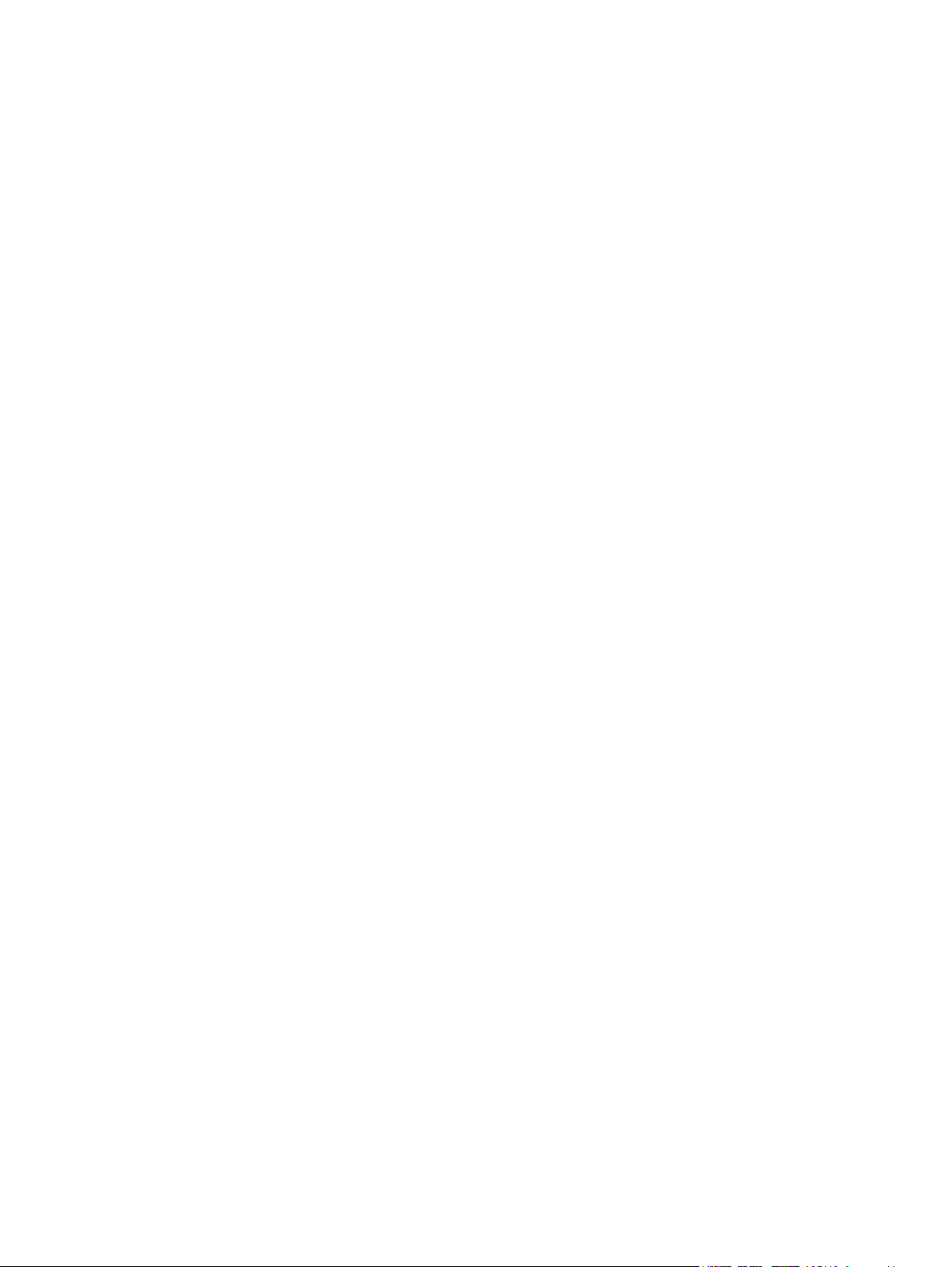
Gestion de l'alimentation
Manuel de l'utilisateur
Page 2
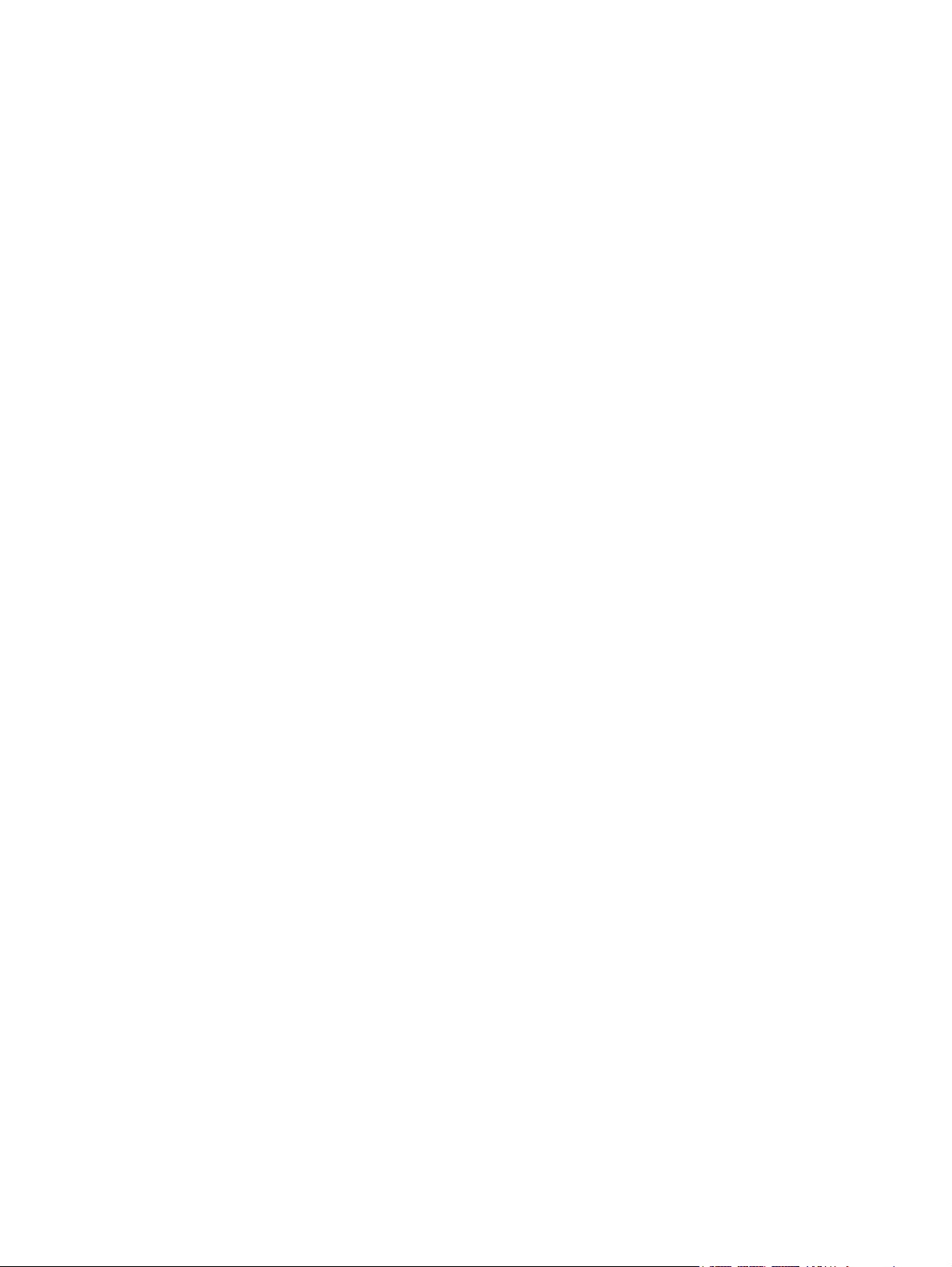
Visite guidée du portable
Manuel de l'utilisateur
Page 3
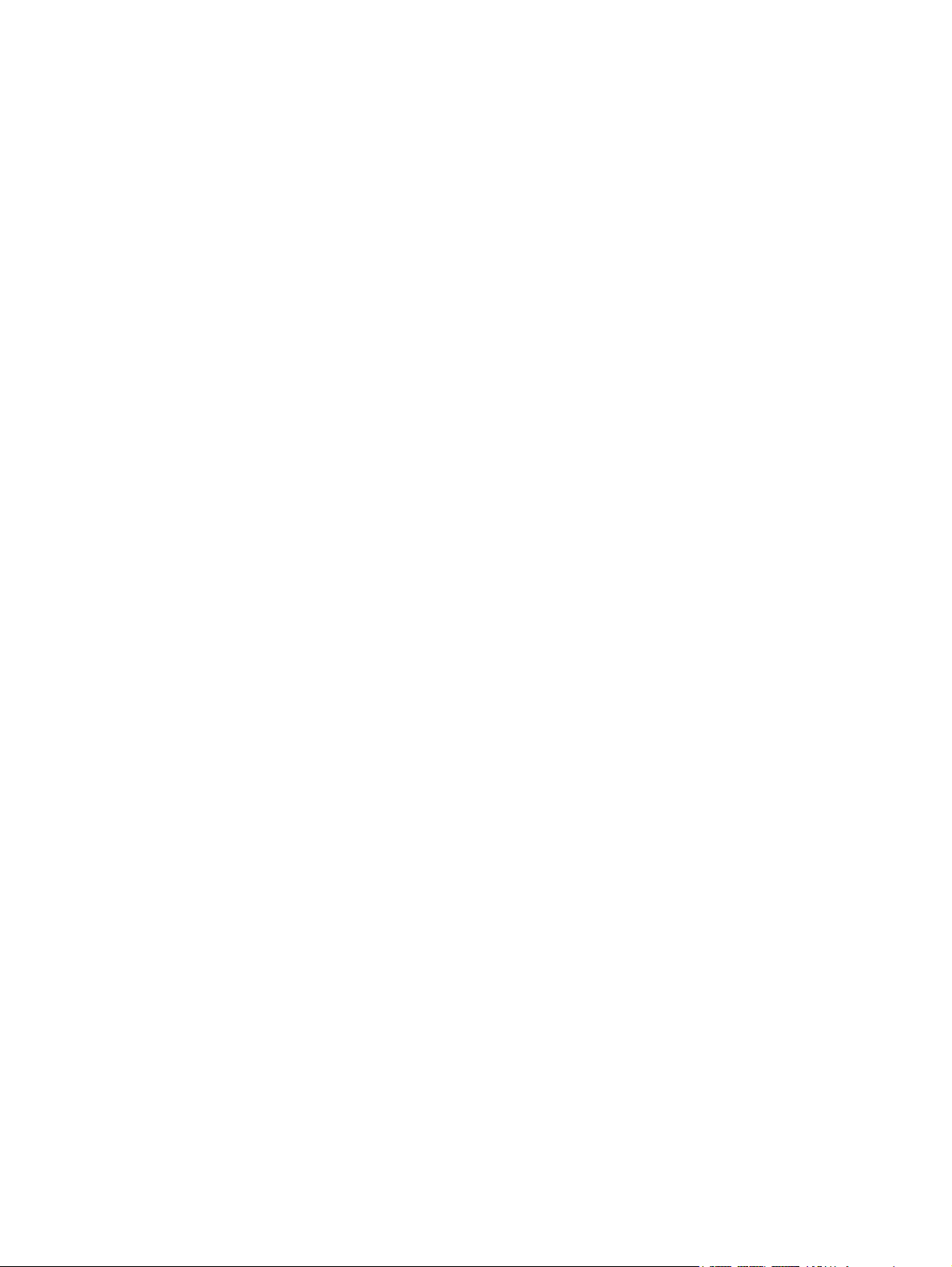
© Copyright 2008 Hewlett-Packard
Development Company, L.P.
Microsoft et Windows sont des marques
déposées de Microsoft Corporation aux
États-Unis. Bluetooth est une marque
détenue par son propriétaire et utilisée sous
licence par Hewlett-Packard Company. Le
logo SD est une marque de son propriétaire.
Les informations contenues dans ce
document peuvent être modifiées sans
préavis. Les garanties relatives aux produits
et aux services HP sont décrites dans les
textes de garantie limitée expresse qui les
accompagnent. Aucun élément du présent
document ne peut être interprété comme
constituant une garantie supplémentaire. HP
ne saurait être tenu pour responsable des
erreurs ou omissions de nature technique ou
rédactionnelle qui pourraient subsister dans
le présent document.
Première edition : juin 2008
Référence du document : 469012-051
Page 4
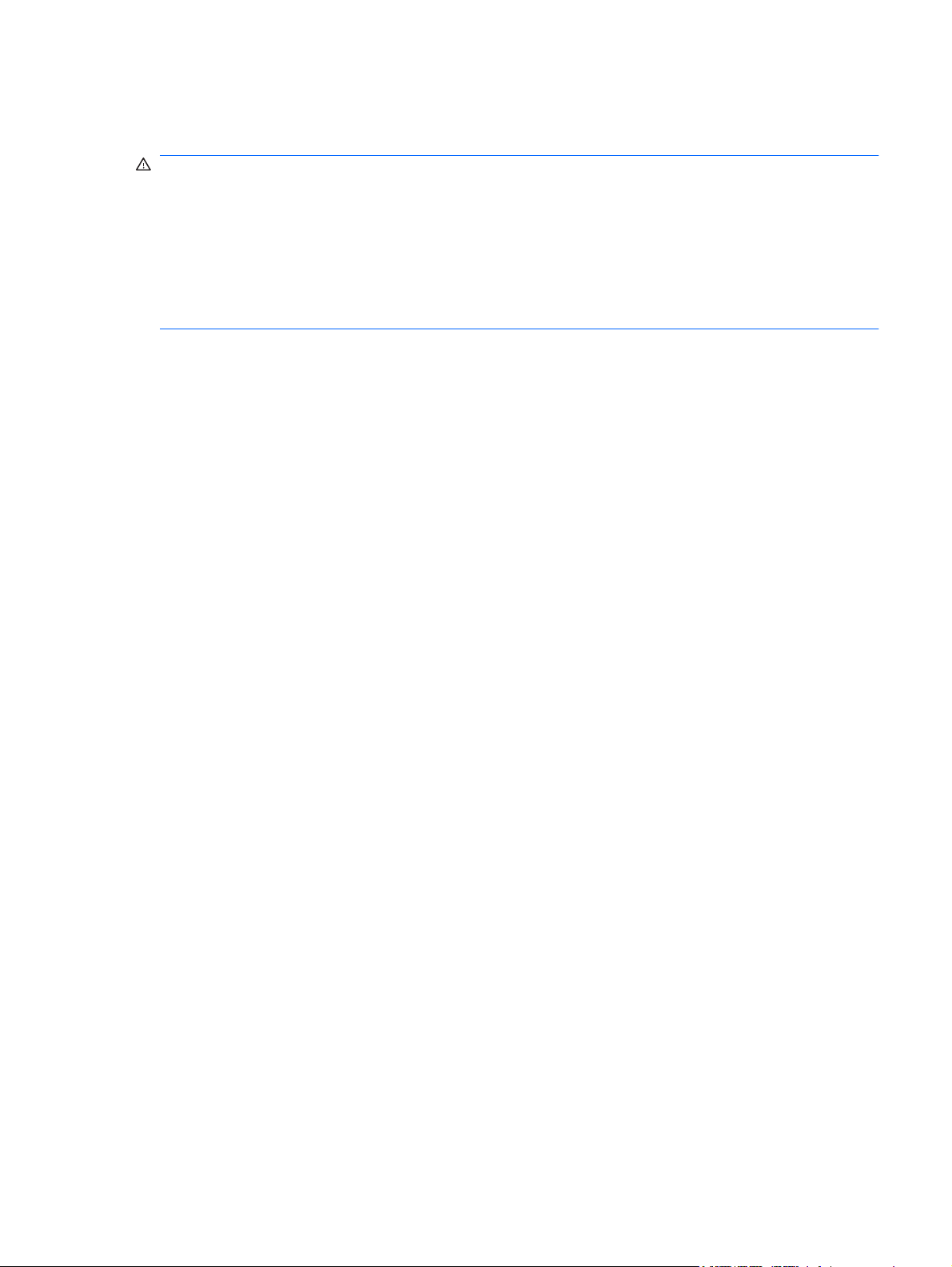
Informations sur la sécurité
AVERTISSEMENT ! Pour éviter tout risque de blessure associée à la chaleur ou de surchauffe de
l'ordinateur, ne placez pas ce dernier sur vos genoux et n'obstruez pas ses fentes d'aération. Utilisez
toujours l'ordinateur sur une surface plane et rigide. La ventilation ne doit pas être entravée par des
éléments rigides, tels qu'une imprimante, ni par des éléments souples, tels que des coussins, du tissu
ou un tapis épais. Par ailleurs, ne mettez pas en contact l'adaptateur secteur avec la peau ou des
éléments souples, tels que des coussins, du tissu ou un tapis épais, pendant le fonctionnement de
l'appareil. L'ordinateur et l'adaptateur secteur sont conformes aux limites de température des surfaces
accessibles à l'utilisateur, définies par la norme internationale sur la sécurité du matériel informatique
(CEI 60950).
iii
Page 5
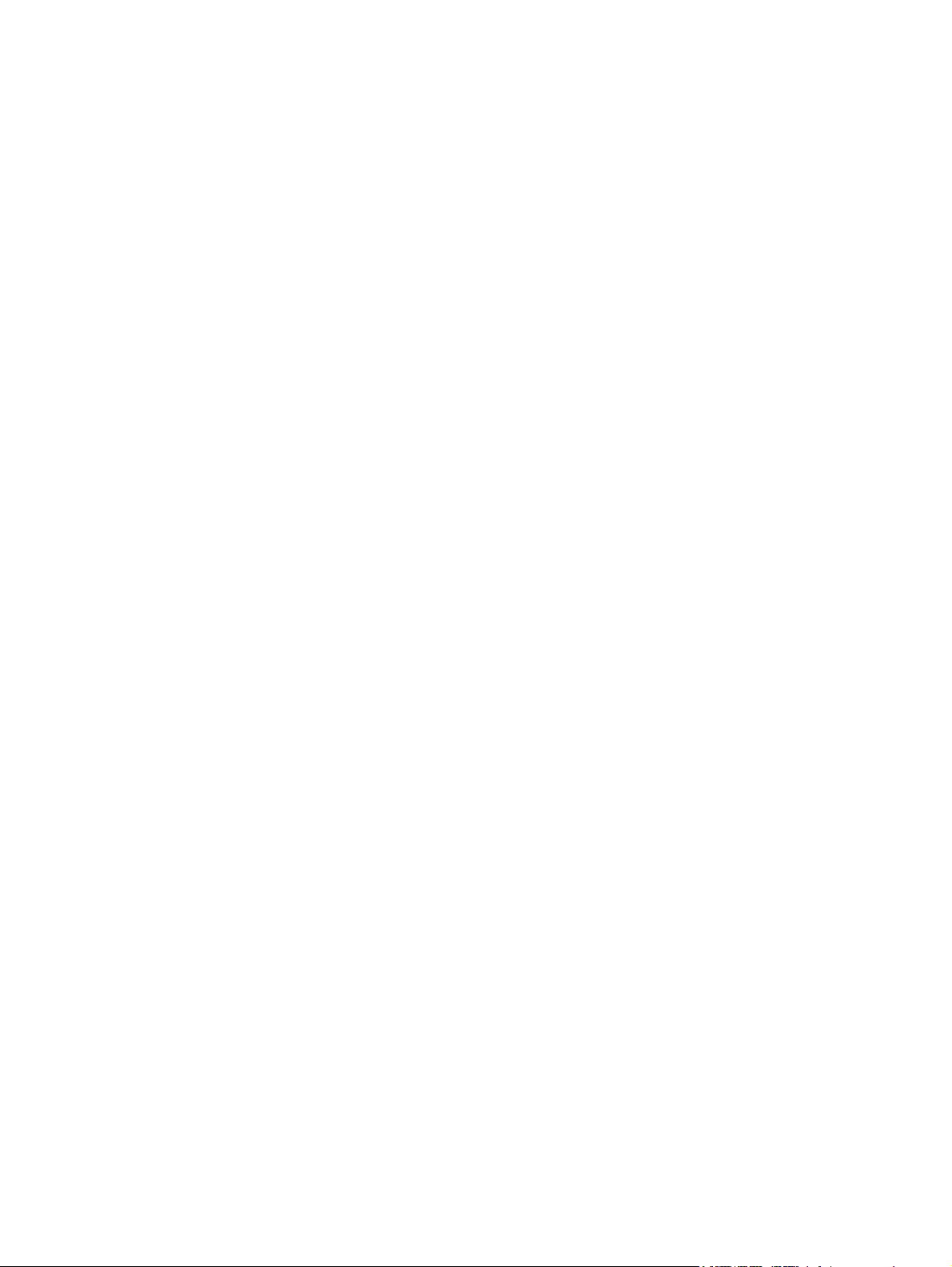
iv Informations sur la sécurité
Page 6
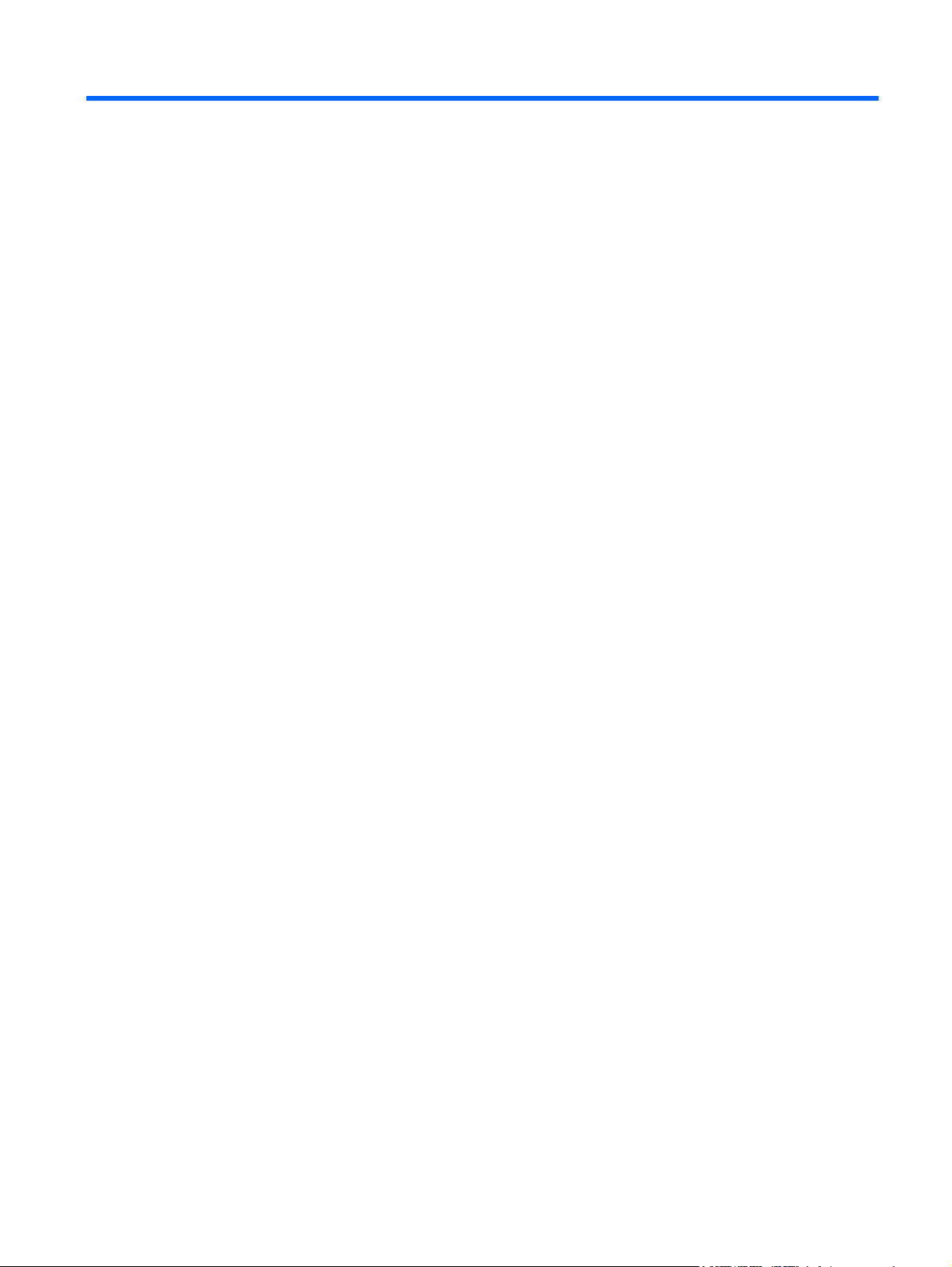
Sommaire
1 Identification du matériel
2 Éléments
Notice produit ....................................................................................................................................... 2
Éléments de la partie supérieure .......................................................................................................... 2
Pavé tactile .......................................................................................................................... 2
Touches ............................................................................................................................... 3
Boutons, haut-parleurs et lecteur d’empreintes digitales ..................................................... 4
Éléments de la partie avant .................................................................................................................. 6
Éléments de la partie arrière ................................................................................................................ 7
Éléments du côté droit .......................................................................................................................... 8
Éléments du côté gauche ..................................................................................................................... 9
Éléments de la partie inférieure .......................................................................................................... 10
Éléments de l'écran ............................................................................................................................ 11
Voyants .............................................................................................................................. 12
Bouton Multimédia ............................................................................................................. 13
Boutons d'activité multimédia ............................................................................................ 14
Nettoyage de l'écran .......................................................................................................................... 15
Antennes sans fil (certains modèles) ................................................................................................. 16
Autres éléments matériels .................................................................................................................. 17
3 Étiquettes
Index ................................................................................................................................................................... 19
v
Page 7
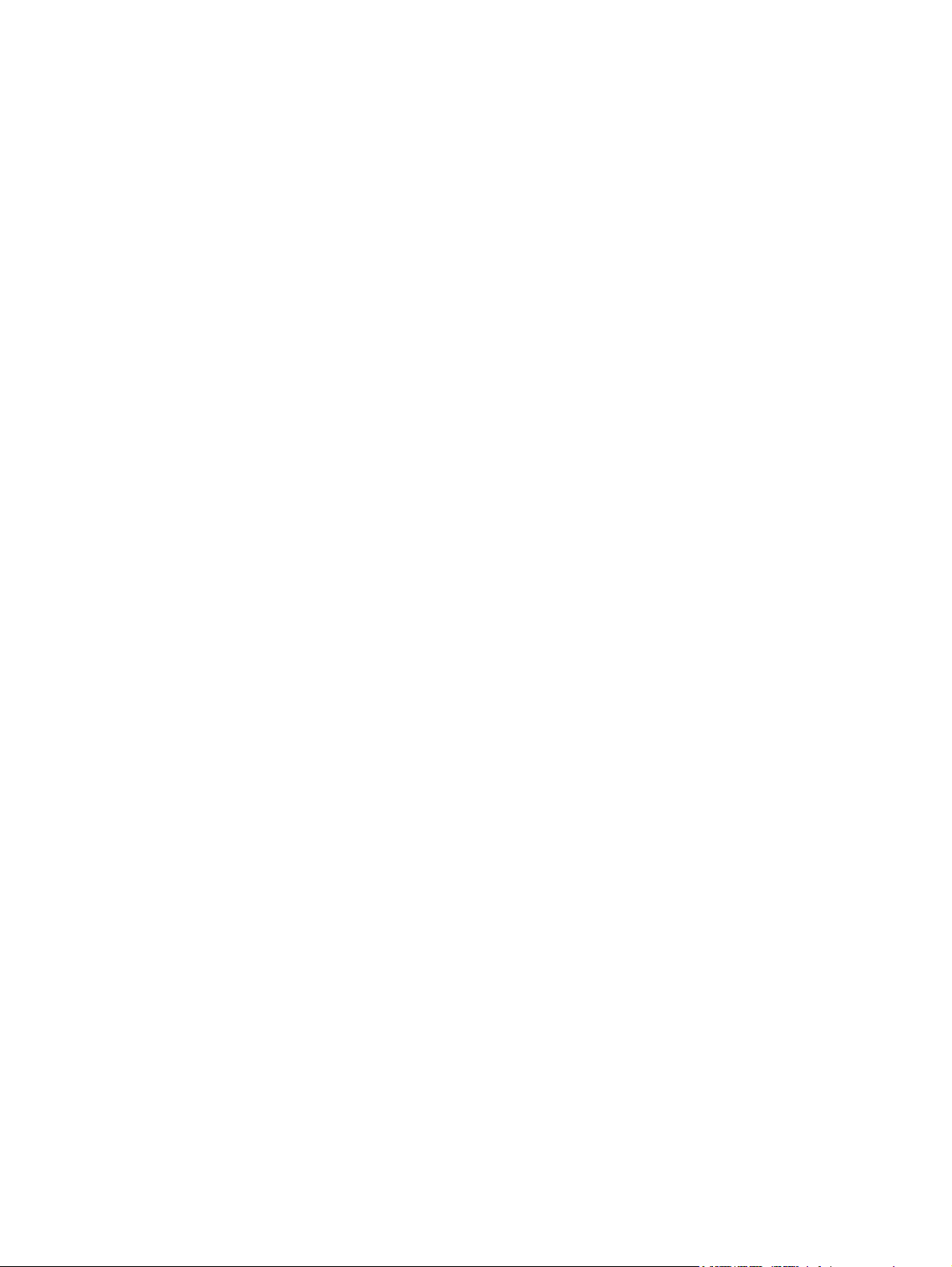
vi
Page 8

1 Identification du matériel
Pour afficher la liste du matériel installé sur l'ordinateur, effectuez les opérations suivantes :
1. Sélectionnez Démarrer > Ordinateur > Propriétés système.
2. Dans le volet gauche, cliquez sur Gestionnaire de périphériques.
Vous pouvez également ajouter un matériel ou modifier les configurations des périphériques à l'aide du
Gestionnaire de périphériques.
REMARQUE : Windows® inclut la fonction Contrôle du compte utilisateur, destinée à améliorer la
sécurité de votre ordinateur. Votre autorisation ou votre mot de passe vous seront peut-être demandés
pour des tâches telles que l'installation d'applications, l'exécution d'utilitaires ou la modification des
paramètres Windows. Pour plus d'informations, reportez-vous à l'aide de Windows.
1
Page 9
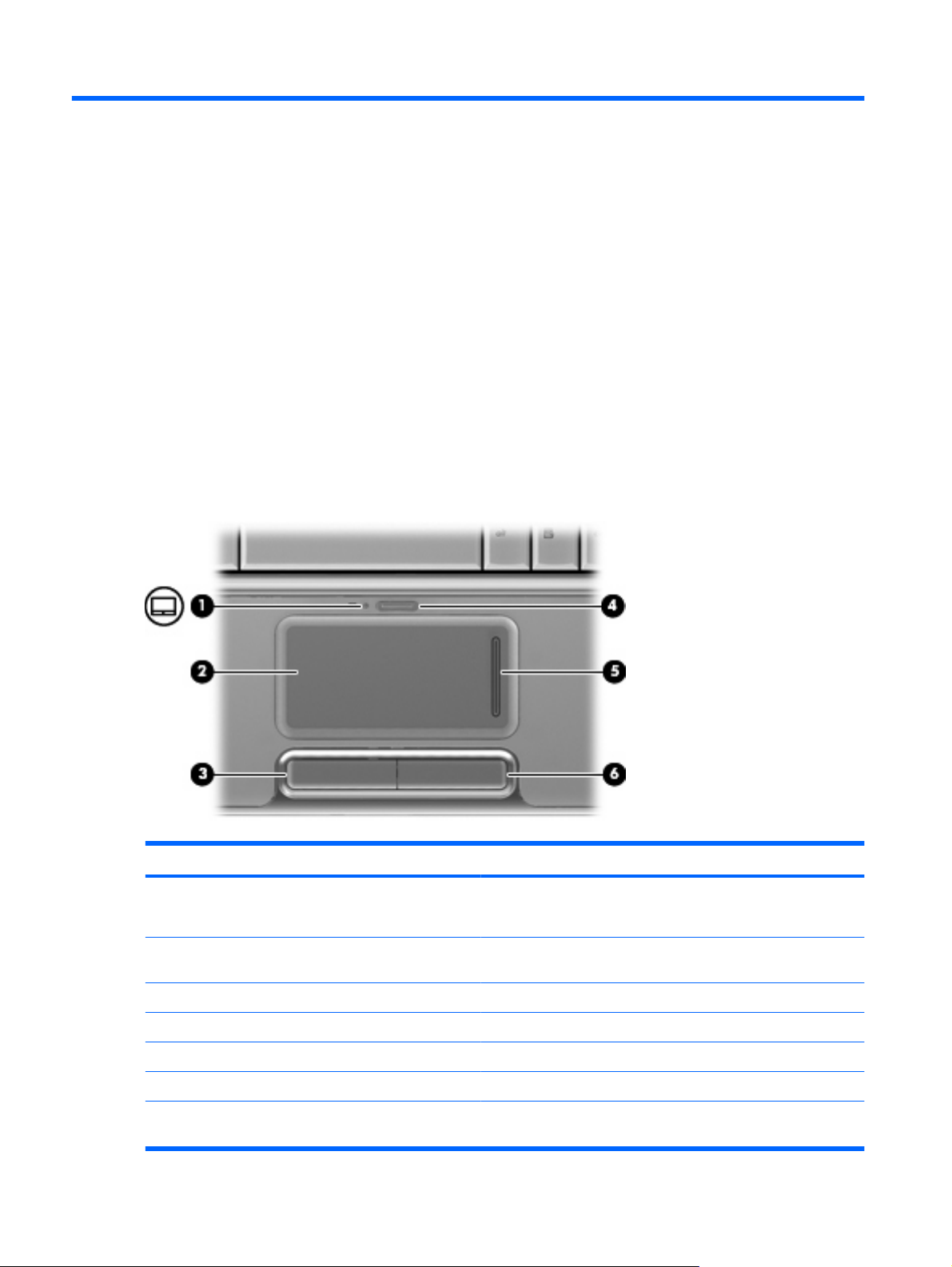
2Éléments
Notice produit
Ce manuel de l'utilisateur décrit les fonctions communes à la plupart des modèles. Certaines fonctions
peuvent ne pas être disponibles sur votre ordinateur.
Éléments de la partie supérieure
Pavé tactile
Élément Description
(1) Voyant du pavé tactile
(2) Pavé tactile* Permet de déplacer le curseur pour sélectionner ou activer des
(3) Bouton gauche du pavé tactile* Fonctionne comme le bouton gauche d'une souris externe.
(4) Bouton d'activation/désactivation du pavé tactile Permet d'activer et de désactiver le pavé tactile.
(5) Zone de défilement vertical du pavé tactile Permet d'effectuer un défilement vers le haut ou vers le bas.
(6) Bouton droit du pavé tactile* Fonctionne comme le bouton droit d'une souris externe.
*Ce tableau décrit les réglages par défaut. Pour afficher et modifier les préférences du pavé tactile, sélectionnez Démarrer >
Panneau de configuration > Matériel et audio > Souris.
2 Chapitre 2 Éléments
Blanc : le pavé tactile est activé.
●
Orange : le pavé tactile est désactivé.
●
éléments à l'écran.
Page 10

Touches
Élément Description
(1) Touche échap Affiche les informations système sur votre ordinateur lorsqu'elle est
(2) Touche fn Associée à une touche de fonction ou à la touche échap, permet
(3) Touche logo Windows Affiche le menu Démarrer de Windows.
(4) Touche des applications Windows Permet d'afficher le menu contextuel des éléments qui se trouvent
(5) Touches du pavé numérique intégré Peuvent être utilisées comme les touches d'un pavé numérique
(6) Touches de fonction Associées à la touche fn, permettent d'exécuter des fonctions
associée à la touche fn.
d'exécuter les fonctions système fréquemment utilisées.
sous le pointeur.
externe.
système fréquemment utilisées.
Éléments de la partie supérieure 3
Page 11
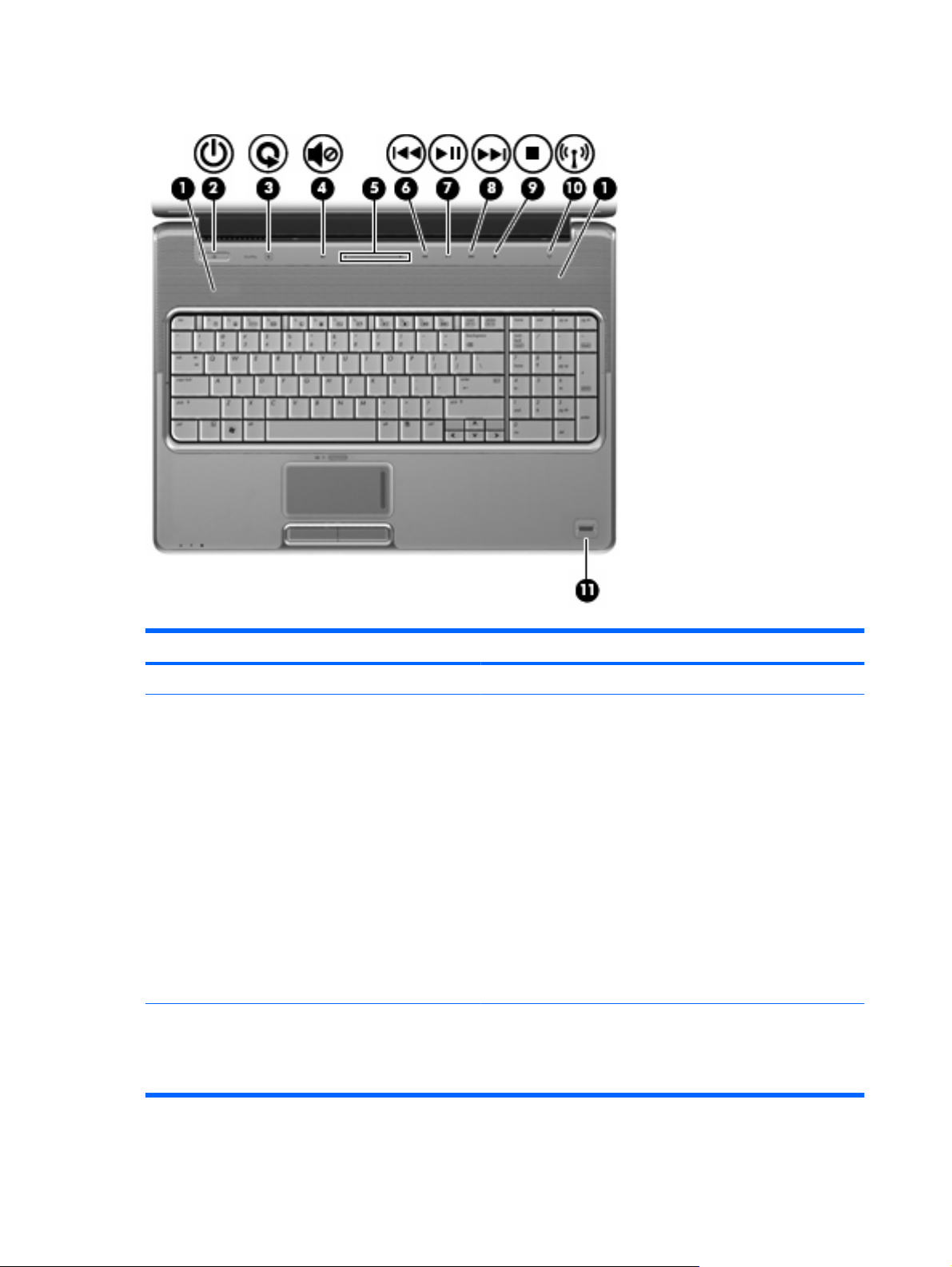
Boutons, haut-parleurs et lecteur d’empreintes digitales
Composant Description
(1) Haut-parleurs (2) Émettent le son.
(2) Interrupteur d'alimentation*
(3) Bouton Multimédia
Lorsque l'ordinateur est hors tension, appuyez brièvement sur
●
ce bouton pour le mettre sous tension.
Lorsque l'ordinateur est sous tension, appuyez brièvement
●
sur ce bouton pour activer le mode veille.
Lorsque l'ordinateur est en mode veille, appuyez brièvement
●
sur ce bouton pour quitter ce mode.
Lorsque l'ordinateur est en mode veille prolongée, appuyez
●
brièvement sur ce bouton pour quitter ce mode.
Si le système cesse de répondre et que vous ne pouvez pas
l'éteindre à l'aide des procédures d'arrêt de Windows®, appuyez
sur l'interrupteur d'alimentation pendant 5 secondes.
Pour plus d'informations sur les paramètres d'alimentation,
sélectionnez Démarrer > Panneau de configuration > Système
et maintenance > Options d'alimentation.
Démarre le logiciel QuickPlay (pour les modèles dotés du
●
logiciel QuickPlay préinstallé).
Démarre le logiciel DVDPlay (pour les modèles dotés du
●
logiciel DVDPlay préinstallé).
4 Chapitre 2 Éléments
Page 12
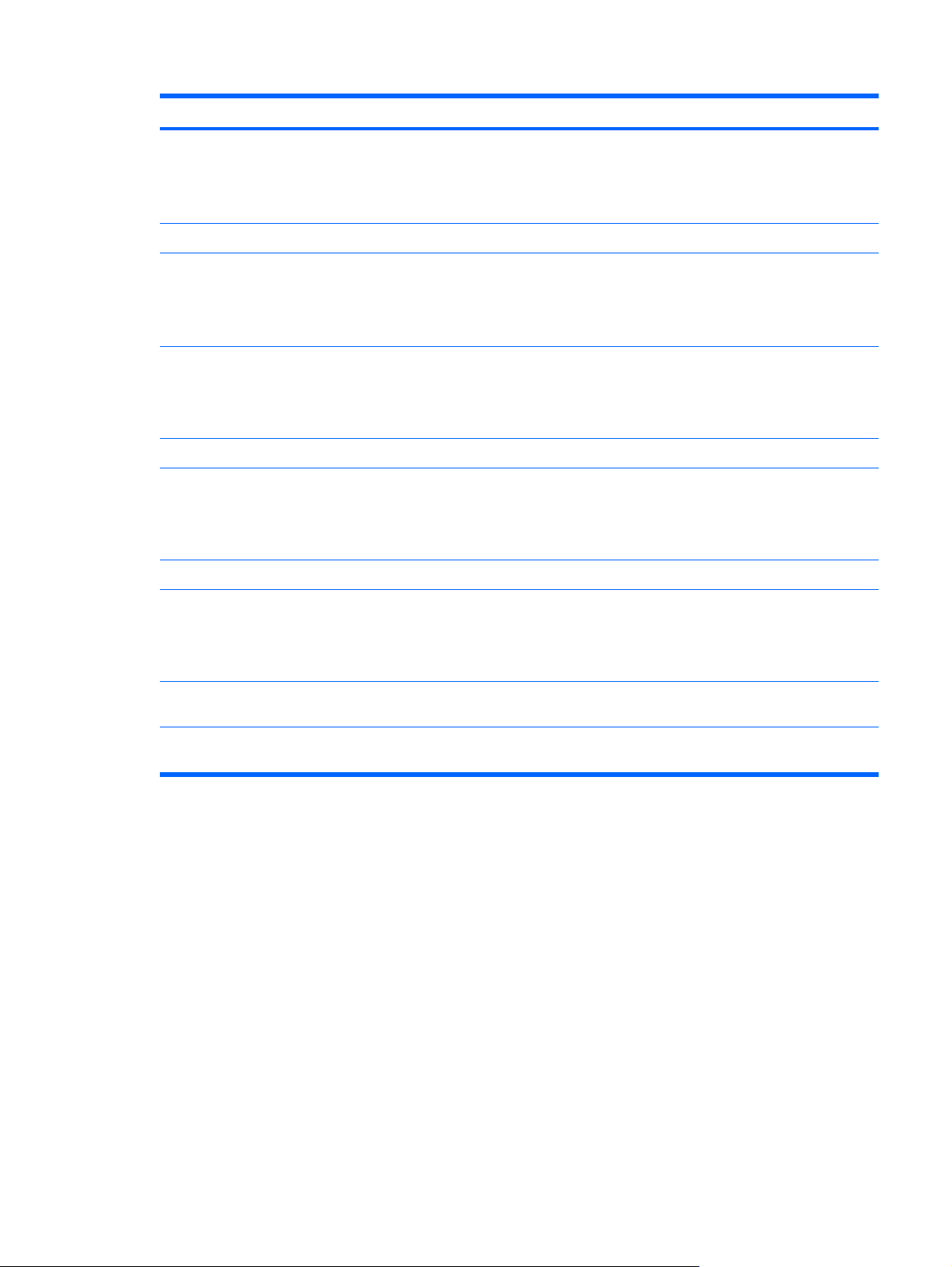
Composant Description
REMARQUE : Si l'ordinateur a été configuré pour demander un
mot de passe de connexion, vous serez invité à le saisir pour ouvrir
une session dans Windows. QuickPlay ou DVDPlay démarre après
l’ouverture de session. Pour plus d’informations, reportez-vous à
l’aide du logiciel QuickPlay ou DVDPlay.
(4) Bouton Muet Permet de couper et de restaurer le son des haut-parleurs.
(5) Zone de défilement du volume Permet de régler le volume des haut-parleurs. Faites glisser votre
(6) Bouton Précédent/Retour
(7) Bouton Lecture/Pause Appuyez sur ce bouton pour lire ou mettre en pause.
(8) Bouton Suivant/Avance rapide
(9) Bouton Arrêt Permet d’arrêter la lecture.
(10) Bouton des périphériques sans fil Permet d'activer ou de désactiver la fonctionnalité sans fil, mais ne
(11) Lecteur d'empreintes digitales (certains
modèles)
doigt vers la gauche pour réduire le volume ou vers la droite pour
l'augmenter. Vous pouvez également appuyer sur le signe moins
de la zone pour réduire le volume ou sur le signe plus pour
l'augmenter.
Appuyez sur ce bouton une fois pour lire la plage précédente
●
ou le chapitre précédent.
Appuyez sur ce bouton et sur la touche fn simultanément pour
●
revenir en arrière.
Appuyez sur ce bouton une fois pour lire la plage ou le
●
chapitre suivant.
Appuyez sur ce bouton et sur la touche fn simultanément pour
●
effectuer une avance rapide.
crée pas de connexion sans fil.
REMARQUE : Pour établir une connexion sans fil, un réseau
sans fil doit être déjà configuré.
Permet une connexion par empreinte digitale à Windows au lieu
d’une connexion par mot de passe.
*Ce tableau décrit les paramètres usine. Pour plus d’informations sur la modification des paramètres usine, reportez-vous aux
manuels de l’utilisateur situés dans la section Aide et support.
Éléments de la partie supérieure 5
Page 13
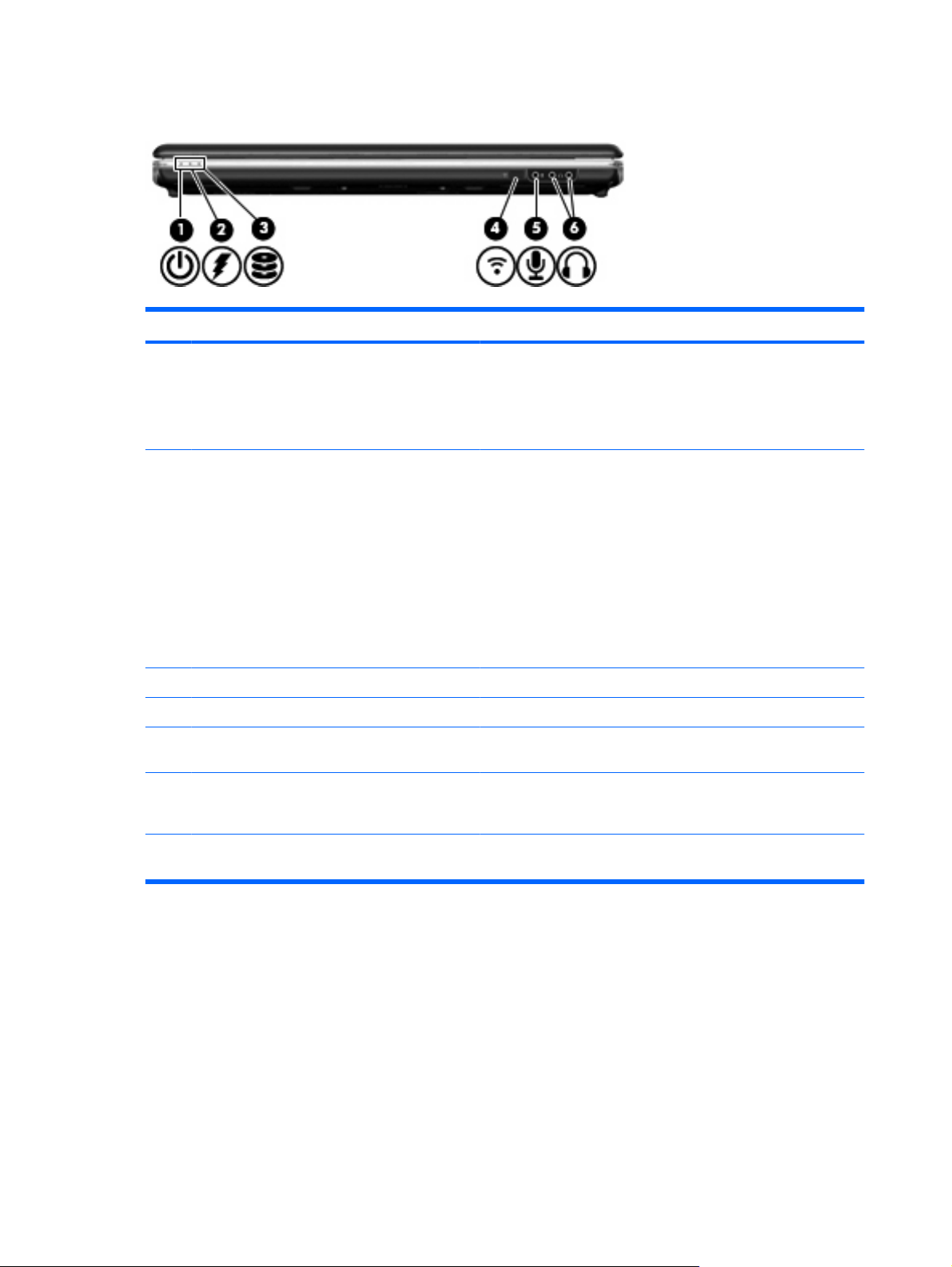
Éléments de la partie avant
Élément Description
(1) Voyant d'alimentation
(2) Voyant de la batterie
(3) Voyant des unités Clignotant : L'unité de disque dur ou l'unité optique est active.
(4) Lentille infrarouge Permet de recevoir un signal de la télécommande HP.
(5) Prise d'entrée audio (microphone) Permet de connecter un microphone de casque, un microphone
(6) Prises de sortie audio (casque) (2) Émet le son du système lorsqu'elle est reliée à des haut-parleurs
Allumé : L'ordinateur est allumé.
●
Clignotant : L'ordinateur est en mise en veille.
●
Éteint : L'ordinateur est hors tension ou en mise en veille
●
prolongée.
Allumé : Une batterie est en cours de charge.
●
Clignotant : Une batterie, qui est l'unique source
●
d'alimentation, a atteint un niveau faible. Lorsqu'elle atteint un
niveau critique, son voyant commence à clignoter plus
rapidement.
Éteint : Si l'ordinateur est branché sur une source
●
d'alimentation externe, le voyant s'éteint lorsque toutes les
batteries sont complètement chargées. S'il n'est pas connecté
à une source d'alimentation externe, le voyant reste éteint
jusqu'à ce que la charge de la batterie atteint un niveau
critique.
stéréo ou un microphone monophonique en option.
stéréo, à un casque, à des écouteurs ou à un dispositif audio de
télévision en option.
REMARQUE : Ce tableau décrit les paramètres usine. Pour des informations sur le changement des paramètres d'usine,
reportez-vous aux manuels de l'utilisateur contenus dans Aide et support.
6 Chapitre 2 Éléments
Page 14
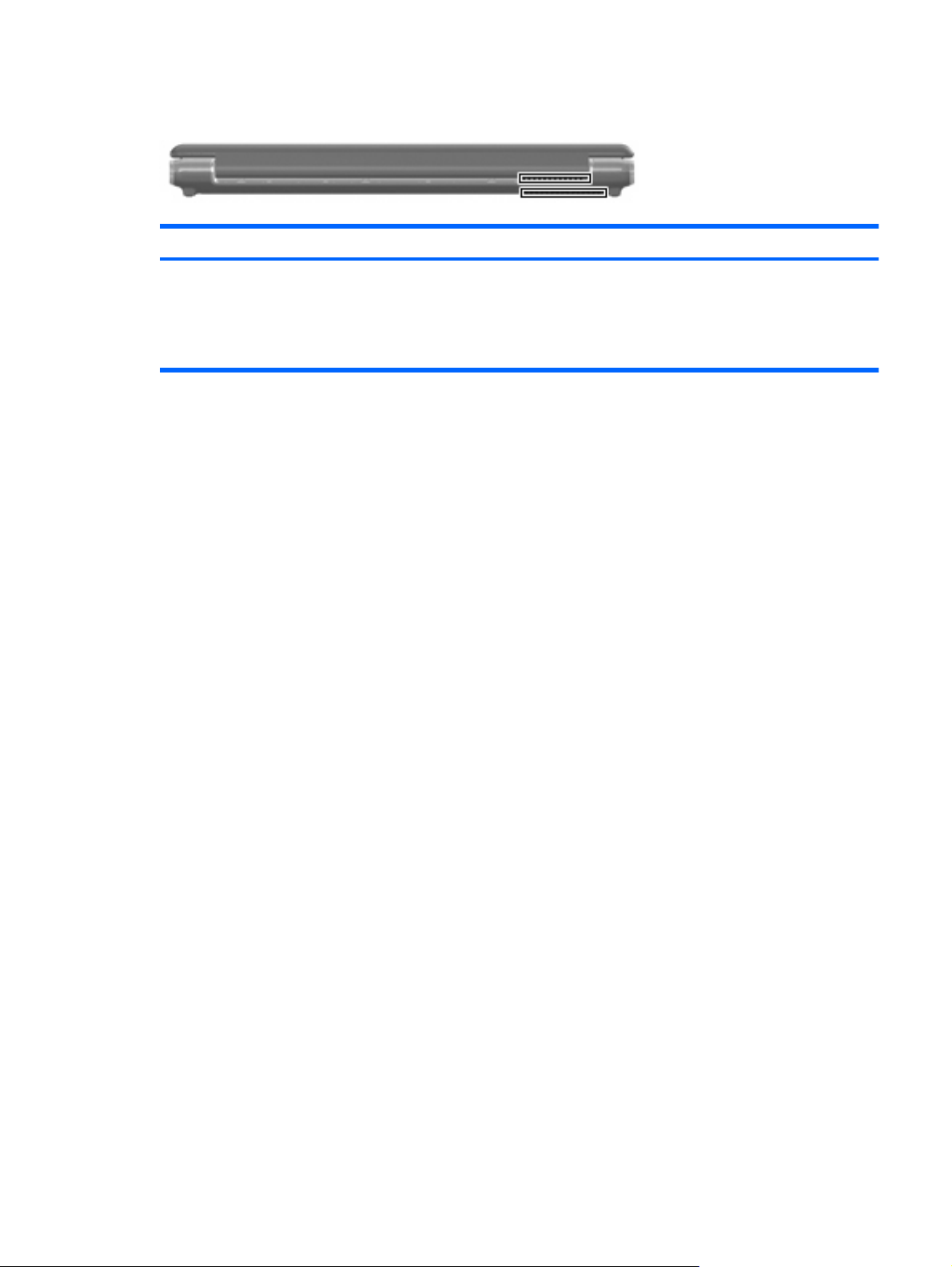
Éléments de la partie arrière
Élément Description
Ouvertures d'aération (2) Permet de faire circuler l'air pour refroidir les éléments internes.
REMARQUE : Le ventilateur de l'ordinateur démarre
automatiquement pour refroidir les éléments internes et éviter une
surchauffe. Il est normal que le ventilateur interne s'arrête et
redémarre durant une opération de routine.
Éléments de la partie arrière 7
Page 15

Éléments du côté droit
Élément Description
(1) Ports USB (2) Permettent de connecter des périphériques USB en option.
(2) Voyant de l'unité optique Clignotant : L'unité optique est active.
(3) Unité optique Permet de lire des disques optiques et, sur certains modèles,
(4) Prise d'antenne TV/câble (certains modèles) Permet de connecter une antenne TV, un périphérique par câble
(5) Prise RJ-11 (modem) (certains modèles) Permet de connecter un câble modem.
(6) Connecteur d'alimentation Permet de brancher un adaptateur secteur.
permet également d'écrire sur des disques optiques.
numérique ou par satellite qui reçoit des émissions télévisées
standard ou haute définition.
8 Chapitre 2 Éléments
Page 16

Éléments du côté gauche
Élément Description
(1) Connecteur de dispositif antivol Permet de fixer à l'ordinateur un dispositif antivol en option.
(2) Port de moniteur externe Permet de connecter un projecteur ou un moniteur VGA externe.
(3) Port d'extension 3 Permet de connecter l'ordinateur à une station d'accueil en option
REMARQUE : Le dispositif antivol exerce un effet dissuasif, mais
il ne constitue pas une protection contre l'utilisation malveillante ou
le vol de l'ordinateur.
ou à produit d'extension en option.
REMARQUE : L'ordinateur est équipé d'un seul port d'extension.
L'expression port d'extension 3 décrit le type de port.
(4) RJ-45 (réseau), prise Permet de connecter un câble réseau.
(5) Port HDMI Permet de connecter un périphérique audio ou vidéo en option, tel
(6) port eSATA/USB Permet de connecter un composant eSATA haute performance en
(7) Port USB Permettent de connecter des périphériques USB en option.
(8) Port 1394 (sur certains modèles) Permet de connecter un périphérique IEEE 1394 ou 1394a en
(9) Voyant du connecteur de carte numérique Allumé : Le connecteur de carte numérique est en cours
(10) Connecteur de carte numérique Prend en charge les format de carte numérique en option suivants :
(11) Connecteur ExpressCard Accepte des cartes ExpressCard/54 en option.
qu’un téléviseur haute définition ou un composant audio ou
numérique compatible.
option, tel qu’un disque dur externe eSATA ou un périphérique
USB en option.
option tel qu'un caméscope.
d’utilisation.
carte mémoire Secure Digital (SD), MultiMediaCard (MMC),
Memory Stick (MS), Memory Stick Pro (MSP), xD-Picture Card
(XD), xD-Picture Card (XD) Type H, xD-Picture Card (XD) Type M.
Éléments du côté gauche 9
Page 17
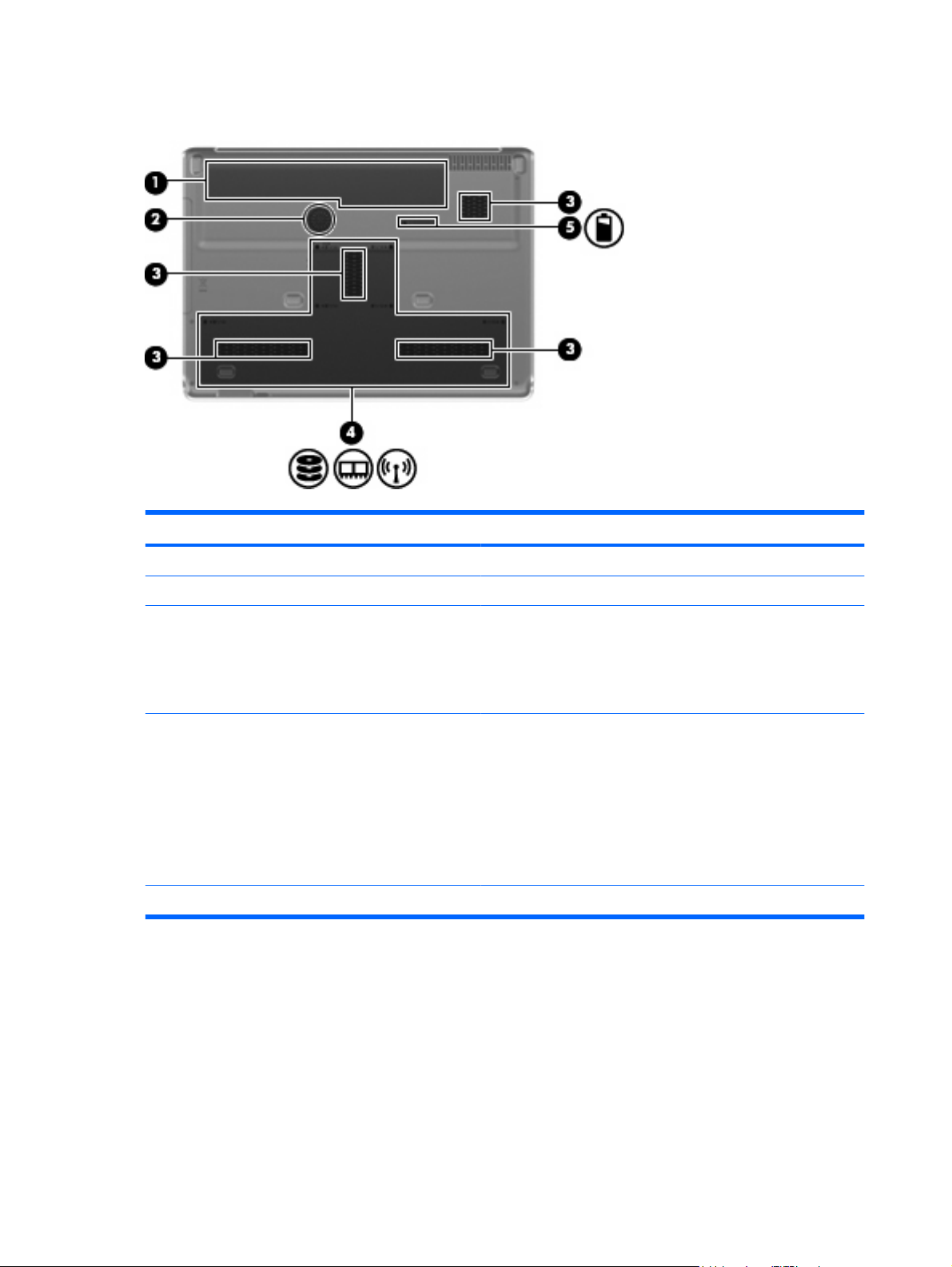
Éléments de la partie inférieure
Élément Description
(1) Compartiment de batterie Contient la batterie.
(2) Caisson de basses intégré Contient le haut-parleur du caisson de basses.
(3) Ouvertures d'aération (4) Permettent de faire circuler l'air pour refroidir les éléments internes.
REMARQUE : Le ventilateur intégré démarre automatiquement
afin de refroidir les éléments internes de l'ordinateur et d'éviter
toute surchauffe. En fonctionnement normal, il peut tourner et
s'arrêter de temps à autre.
(4) Compartiment du disque dur, du module mémoire
et du module WLAN
(5) Loquet de dégagement de la batterie Permet d'extraire la batterie de son compartiment.
Contient le disque dur, les connecteurs de module mémoire et le
module WLAN (sur certains modèles).
ATTENTION : Pour éviter tout blocage du système, ne
remplacez le module sans fil que par un module sans fil agréé par
l'agence nationale qui gère la réglementation des périphériques
sans fil dans votre pays/région. Si vous remplacez le module et
qu'un message d'avertissement est émis, retirez le module pour
restaurer les fonctionnalités de l'ordinateur, puis contactez le
service d'assistance technique via Aide et support.
10 Chapitre 2 Éléments
Page 18
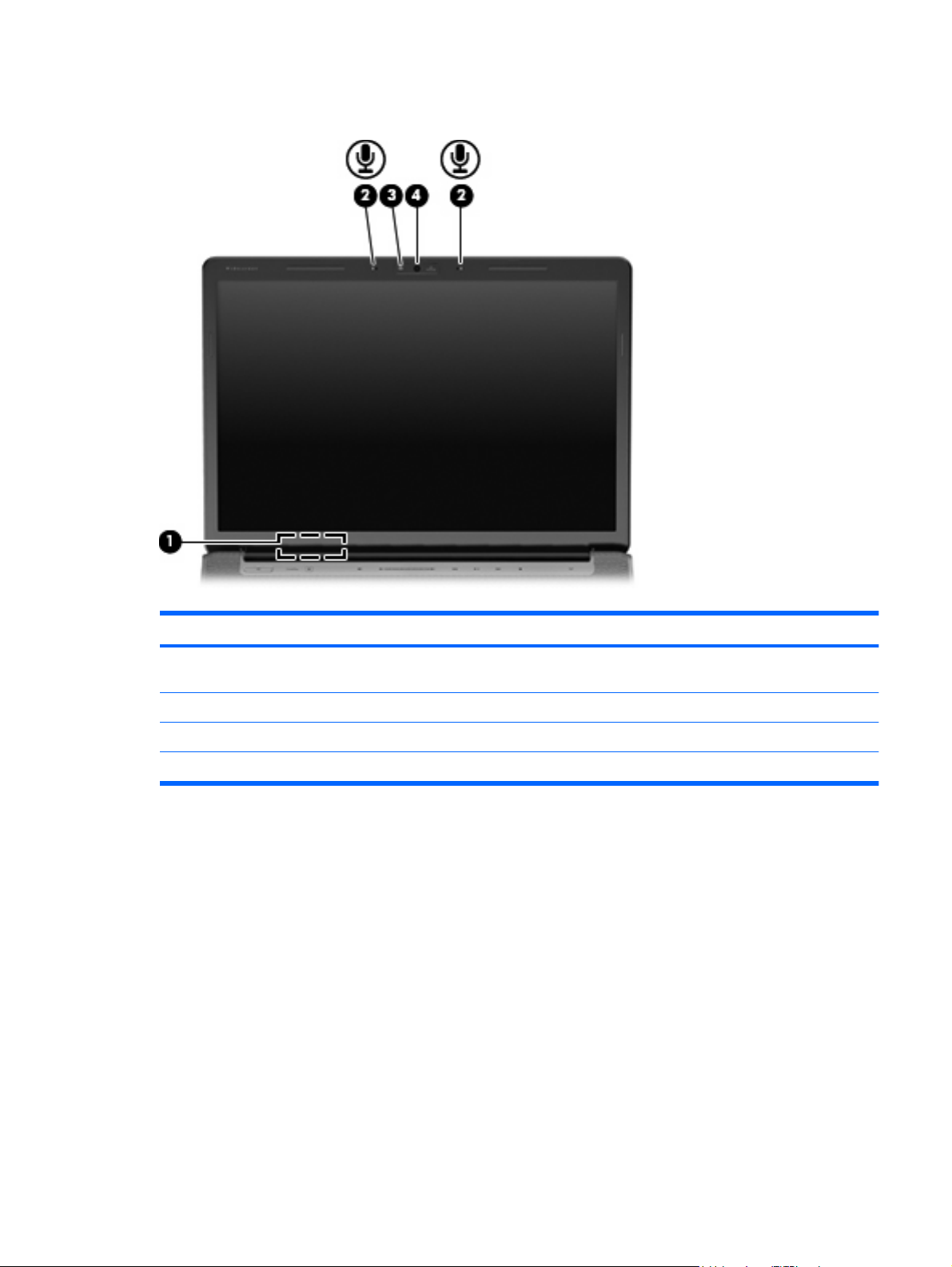
Éléments de l'écran
Élément Description
(1) Commutateur de l'affichage de l'écran Désactive l'affichage et active le mode veille si l'écran est fermé
lorsque l'ordinateur est sous tension.
(2) Microphones intégrés (2) Permettent d'enregistrer les sons.
(3) Voyant de la webcam intégrée Allumé : La webcam intégrée est en cours d'utilisation.
(4) Webcam intégrée Permet l'enregistrement vidéo et la prise de photos.
Éléments de l'écran 11
Page 19

Voyants
Élément Description
(1) Voyants d'alimentation* (2)
(2) Voyant de la batterie
(3) Voyant des unités Clignotant : L'unité de disque dur ou l'unité optique est active.
(4) Voyant verr maj Allumé : La fonction verr maj est activée.
(5) Voyant Muet
(6) Voyant de réduction du volume Allumé : La zone de défilement du volume est utilisée pour baisser
Allumé : L'ordinateur est allumé.
●
Clignotant : L'ordinateur est en mise en veille.
●
Éteint : L'ordinateur est hors tension ou en mise en veille
●
prolongée.
Allumé : Une batterie est en cours de charge.
●
Clignotant : Une batterie, qui est l'unique source
●
d'alimentation, a atteint un niveau faible. Lorsqu'elle atteint un
niveau critique, son voyant commence à clignoter plus
rapidement.
Éteint : Si l'ordinateur est branché sur une source
●
d'alimentation externe, le voyant s'éteint lorsque toutes les
batteries sont complètement chargées. S'il n'est pas connecté
à une source d'alimentation externe, le voyant reste éteint
jusqu'à ce que la charge de la batterie atteint un niveau
critique.
Blanc : Le son de l'ordinateur est activé.
●
Orange : Le son de l'ordinateur est coupé.
●
le son des haut-parleurs.
(7) Voyant d'augmentation du volume Allumé : La zone de défilement du volume est utilisée pour
12 Chapitre 2 Éléments
augmenter le son des haut-parleurs.
Page 20

Élément Description
(8) Voyant des périphériques sans fil
(9) Voyant ver num Allumé : La fonction ver num ou le pavé numérique intégré est
*Les deux voyants d'alimentation indiquent les mêmes informations. Le voyant de l'interrupteur d'alimentation est visible
uniquement lorsque l'ordinateur est ouvert. Le voyant d'alimentation situé sur la face avant de l'ordinateur est toujours visible,
que l'ordinateur soit ouvert ou fermé.
Bouton Multimédia
Bleu : Un appareil sans fil intégré, tel qu'un périphérique de
●
réseau local sans fil (WLAN) et/ou Bluetooth®, est activé.
Orange : Tous les périphériques sans fil sont hors tension.
●
activé.
Élément Description
Bouton Multimédia Lance le programme QuickPlay.
REMARQUE : Si l'ordinateur a été configuré pour demander un mot de passe de connexion, vous serez invité à le saisir pour
ouvrir une session Windows. QuickPlay démarre une fois la session ouverte. Pour plus d'informations, reportez-vous à l'aide
de QuickPlay.
Éléments de l'écran 13
Page 21

Boutons d'activité multimédia
Élément Description
(1) Bouton Précédent/Retour
(2) Bouton Lecture/Pause Permet de lire ou d'arrêter momentanément le support.
(3) Bouton Suivant/Avance rapide
(4) Bouton Arrêt Arrête la lecture.
Appuyez sur ce bouton une fois pour lire la plage précédente
●
ou le chapitre précédent.
Permet d'effectuer un retour rapide lorsque le bouton est
●
actionné simultanément avec la touche fn.
Permet de lire la plage ou le chapitre suivant lorsque le bouton
●
est actionné une fois.
Permet d'effectuer une avance rapide lorsque le bouton est
●
actionné simultanément avec la touche fn.
14 Chapitre 2 Éléments
Page 22

Nettoyage de l'écran
Pour éliminer les taches et les peluches, nettoyez fréquemment l'écran à l'aide d'un chiffon doux, humide
et non pelucheux. Si l'écran doit être mieux nettoyé, utilisez un nettoyant pour écran antistatique ou des
lingettes antistatiques humides.
ATTENTION : Pour éviter de détériorer irrémédiablement l'ordinateur, ne vaporisez jamais de l'eau,
des liquides de nettoyage ou des produits chimiques sur l'écran.
Nettoyage de l'écran 15
Page 23

Antennes sans fil (certains modèles)
Certains ordinateurs sont dotés d'au moins deux antennes qui permettent d'émettre et de recevoir des
signaux provenant d'un ou plusieurs périphériques sans fil. Ces antennes sont invisibles de l'extérieur
de l'ordinateur.
REMARQUE : Pour optimiser les transmissions, évitez d'obstruer les zones situées immédiatement
autour des antennes.
Pour connaître les réglementations relatives aux appareils sans fil, reportez-vous à la section des
Informations sur les réglementations, la sécurité et les conditions d'utilisation s'appliquant à votre pays
ou à votre région. Vous trouverez ces informations dans la section Aide et support.
16 Chapitre 2 Éléments
Page 24

Autres éléments matériels
Élément Description
(1) Cordon d'alimentation* Permet de brancher un adaptateur secteur sur une prise secteur.
(2) Batterie* Alimente l'ordinateur lorsqu'il n'est pas branché sur une source
(3) Adaptateur secteur Permet de convertir le courant alternatif en courant continu.
(4) Câble modem* (sur certains modèles) Permet de connecter le modem interne à la prise téléphonique
(5) Adaptateur de câble modem propre au pays/
région (certains modèles)
*La forme des câbles de modem, des batteries et des cordons d'alimentation varie selon les pays/régions.
d'alimentation externe.
RJ-11 ou à un adaptateur de modem propre au pays/région.
Permet d'adapter un câble modem à une prise téléphonique nonRJ-11.
Autres éléments matériels 17
Page 25

3 Étiquettes
Les étiquettes apposées sur l'ordinateur fournissent des informations qui peuvent être utiles en cas de
résolution de problèmes liés au système ou de déplacement à l'étranger avec l'ordinateur.
Etiquette Service tag : fournit le nom et le numéro de produit (P/N) ainsi que le numéro de série
●
(S/N) de votre ordinateur. Veillez à disposer de ces informations lorsque vous contactez le support
technique. L'étiquette Service Tag est apposée sous l'ordinateur.
Certificat d’authenticité Microsoft® : Contient la clé de produit Windows®. Ces informations vous
●
seront utiles pour mettre à jour ou résoudre les problèmes liés au système d'exploitation. Ce
certificat est apposé sous l'ordinateur.
Etiquette sur les réglementations : fournit des informations sur les réglementations applicables à
●
l'ordinateur. L'étiquette sur les réglementations est apposée à l'intérieur du compartiment de la
batterie.
Etiquette d'homologation du modem : Fournit des informations sur les réglementations applicables
●
au modem et répertorie les critères d'homologation requis dans certains pays où son utilisation a
été approuvée. Ces informations vous seront utiles lors de vos déplacements. L’étiquette
d’homologation du modem est apposée à l'intérieur du compartiment du disque dur, du module
mémoire et du module WLAN.
Etiquette(s) de certification sans fil (certains modèles) : fournit des informations sur les
●
périphériques sans fil en option, ainsi que les certificats d’homologation de certains pays/régions
dans lesquels l’utilisation des périphériques a été agréée. Un périphérique sans fil en option peut
être un périphérique de réseau local sans fil (WLAN) ou un périphérique Bluetooth®. Si votre
modèle d’ordinateur intègre un ou plusieurs périphériques sans fil, une ou plusieurs étiquettes de
certification ont été apposées sur l’ordinateur. Ces informations vous seront utiles lors de vos
déplacements. Les certificats de conformité aux normes sans fil sont apposés à l'intérieur du
compartiment du disque dur, du module mémoire et du module WLAN.
Etiquette SIM (module d'identification de l'abonné) (certains modèles) : contient l'ICCID (Integrated
●
Circuit Card ID, identifiant de carte à circuit intégré) de votre SIM. Cette étiquette est située dans
le compartiment de la batterie.
Etiquette de numéro de série du module sans fil large bande HP (certains modèles) : contient le
●
numéro de série de votre module sans fil large bande HP. Cette étiquette est située dans le
compartiment de la batterie.
18 Chapitre 3 Étiquettes
Page 26

Index
A
activité multimédia, identification
des boutons 5, 14
adaptateur de câble modem, propre
au pays/région 17
adaptateur secteur,
identification 17
antennes 16
antennes sans fil 16
applications Windows, identification
de la touche 3
applications Windows, touche 3
Arrêt, identification du bouton 5,
14
augmentation du volume,
identification du voyant 12
B
batterie, compartiment 18
batterie, identification 17
batterie, identification du
voyant 6, 12
Bluetooth, étiquette 18
Bouton d'activation/désactivation
du pavé tactile 2
boutons
activation/désactivation du pavé
tactile 2
alimentation 4
Arrêt 5, 14
Lecture/Pause 5, 14
Muet 5
Multimédia 4, 13
pavé tactile 2
Précédent/Retour 5, 14
Suivant/Avance rapide 5, 14
C
câble modem, identification 17
certificat d'authenticité,
étiquette 18
clé de produit 18
commutateur de l'affichage de
l'écran, identification 11
compartiment de batterie,
identification 10
compartiment de disque dur,
identification 10
compartiment de module mémoire,
identification 10
compartiments
batterie 10, 18
disque dur 10
module mémoire 10
WLAN, module 10
connecteur d'alimentation,
identification 8
connecteur de carte numérique,
identification 9
connecteurs
carte ExpressCard 9
carte numérique 9
dispositif antivol 9
module mémoire 10
connecteurs, alimentation 8
cordon, alimentation 17
cordon d'alimentation,
identification 17
D
déplacement avec l'ordinateur
étiquettes de certification de
périphérique sans fil 18
modem, étiquette
d'homologation 18
dispositif antivol, identification du
connecteur 9
E
Échap, identification de la
touche 3
éléments
côté droit 8
côté gauche 9
écran 11
matériel supplémentaire 17
partie arrière 7
partie avant 6
partie inférieure 10
partie supérieure 2
entrée audio (microphone),
identification de la prise 6
étiquette de service 18
étiquettes
Bluetooth 18
certificat d'authenticité
Microsoft 18
certification de périphérique
sans fil 18
étiquette de service 18
homologation du modem 18
large bande HP 18
réglementations 18
SIM 18
WLAN 18
ExpressCard, identification du
connecteur 9
F
fn, identification de la touche 3
fonction, identification des
touches 3
H
haut-parleurs, identification 4
Index 19
Page 27

I
identification des ouvertures
d'aération 7, 10
identification des ports USB 8, 9
IEEE 1394, identification du
port 9
interrupteur d'alimentation,
identification 4
L
lecteur d’empreintes digitales,
identification 5
Lecture/Pause, identification du
bouton 5, 14
lentille infrarouge, identification 6
logo Windows, identification de la
touche 3
loquet de dégagement de la
batterie, identification 10
loquets
dégagement de la batterie 10
M
microphone, intégré 11
microphone (entrée audio),
prise 6
microphone intégré,
identification 11
Microsoft, étiquette du certificat
d'authenticité 18
modem, étiquette
d'homologation 18
module sans fil large bande HP,
étiquette de numéro de série 18
module WLAN, identification du
compartiment 10
moniteur externe, identification du
port 9
moniteur externe, port 9
Muet, identification du bouton 5
Muet, identification du voyant 12
multimédia, identification du
bouton 4
Multimédia, identification du
bouton 13
N
nettoyage de l'écran 15
nom et numéro du produit de
l'ordinateur 18
numéro de série
d'ordinateur 18
P
pavé numérique, identification des
touches 3
pavé tactile, identification 2
pavé tactile, identification de la
zone de défilement 2
pavé tactile, identification des
boutons 2
pavé tactile, identification du
voyant 2
pavé tactile, zones de
défilement 2
périphériques sans fil, étiquette de
certification 18
périphériques sans fil, identification
du voyant 13
port 1394, identification 9
port d'extension, identification 9
port eSATA, identification 9
port HDMI, identification 9
ports
1394 9
eSATA 9
extension 9
HDMI 9
moniteur externe 9
USB 8, 9
Précédent/Retour, identification du
bouton 5, 14
prise d'antenne TV/câble,
identification 8
prise de sortie audio (casque),
identification 6
prise du casque (sortie audio) 6
prises
antenne TV/câble 8
entrée audio (microphone) 6
RJ-11 (modem) 8
RJ-45 (réseau) 9
sortie audio (casque) 6
R
réduction du volume, identification
du voyant 12
réglementations, informations
étiquettes de certification de
périphérique sans fil 18
modem, étiquette
d'homologation 18
réglementations, étiquette 18
RJ-11 (modem), identification de la
prise 8
RJ-45 (réseau), identification de la
prise 9
S
SIM, étiquette 18
Suivant/Avance rapide,
identification du bouton 5, 14
système d'exploitation
clé de produit 18
Microsoft, étiquette du certificat
d'authenticité 18
T
touches
applications Windows 3
Échap 3
fn 3
fonction 3
logo Windows 3
pavé numérique 3
U
unité, identification du voyant 6,
12
unité optique, identification 8
unités, disques durs 10
V
verr maj, voyants 12
volume, identification de la zone de
défilement 5
voyant d'alimentation,
identification 6, 12
voyants
alimentation 6, 12
augmentation du volume 12
batterie 6, 12
Muet 12
pavé tactile 2
périphériques sans fil 13
réduction du volume 12
unité 6, 12
verr maj 12
Verr Num 13
voyant Verr Num,
identification 13
20 Index
Page 28

W
webcam, identification 11
webcam intégrée,
identification 11
WLAN, étiquette 18
WLAN, périphérique 18
Index 21
Page 29

Page 30

© Copyright 2008 Hewlett-Packard
Development Company, L.P.
Windows est une marque déposée de
Microsoft Corporation aux États-Unis.
Les informations contenues dans ce
document peuvent être modifiées sans
préavis. Les garanties relatives aux produits
et aux services HP sont décrites dans les
textes de garantie limitée expresse qui les
accompagnent. Aucun élément du présent
document ne peut être interprété comme
constituant une garantie supplémentaire. HP
ne saurait être tenu pour responsable des
erreurs ou omissions de nature technique ou
rédactionnelle qui pourraient subsister dans
le présent document.
Première edition : juin 2008
Référence du document : 469008-051
Page 31

Informations sur le produit
Ce manuel de l'utilisateur décrit des fonctions communes à la plupart des modèles. Cependant,
certaines fonctions peuvent ne pas être disponibles sur votre ordinateur.
iii
Page 32

iv Informations sur le produit
Page 33

Sommaire
1 Définition des options d'alimentation
Utilisation des états d'économie d'énergie ........................................................................................... 1
Activation et sortie du mode veille ....................................................................................... 1
Activation et sortie du mode veille prolongée ...................................................................... 2
Utilisation de la jauge de batterie ......................................................................................................... 3
Utilisation des modes d'alimentation .................................................................................................... 4
Affichage du mode d'alimentation actuel ............................................................................. 4
Sélection d'un mode d'alimentation différent ....................................................................... 4
Personnalisation des modes d'alimentation ........................................................................ 4
Définition d'une protection par mot de passe pour quitter la mise en veille ......................................... 5
2 Utilisation de la batterie
Recherche d'informations sur la batterie dans la section Aide et support ............................................ 7
Affichage de la charge de batterie restante .......................................................................................... 8
Insertion ou retrait de la batterie ........................................................................................................... 9
Charge d'une batterie ......................................................................................................................... 11
Gestion des niveaux bas de batterie .................................................................................................. 12
Identification des niveaux bas de batterie .......................................................................... 12
Résolution d'un niveau bas de batterie .............................................................................. 12
Étalonnage d'une batterie .................................................................................................................. 14
Étape 1 : Charge complète de la batterie .......................................................................... 14
Étape 2 : Désactivation du mode veille ou veille prolongée .............................................. 14
Étape 3 : Décharge de la batterie ...................................................................................... 15
Étape 4 : Recharge complète de la batterie ...................................................................... 15
Étape 5 : Réactivation du mode veille ou veille prolongée ................................................ 16
Économie d'énergie de la batterie ...................................................................................................... 17
Stockage d'une batterie ...................................................................................................................... 18
Résolution d'un niveau bas de batterie lorsqu'une alimentation externe est
disponible .......................................................................................................... 12
Résolution d'un niveau bas de batterie lorsqu'une batterie chargée est
disponible .......................................................................................................... 12
Résolution d'un niveau bas de batterie lorsqu'aucune source d'alimentation
n'est disponible .................................................................................................. 12
Résolution d'un niveau bas de batterie lorsque l'ordinateur ne peut pas quitter
le mode veille prolongée ................................................................................... 13
v
Page 34

Mise au rebut d'une batterie usagée .................................................................................................. 19
3 Utilisation d'une alimentation secteur externe
Connexion de l'adaptateur secteur ..................................................................................................... 21
4 Arrêt de l'ordinateur
Index ................................................................................................................................................................... 23
vi
Page 35

1 Définition des options d'alimentation
Utilisation des états d'économie d'énergie
L'ordinateur est doté de deux états d'économie d'énergie activés en usine : veille et veille prolongée.
Lorsque le mode veille est activé, les voyants d'alimentation clignotent et l'écran s'éteint. Votre travail
est enregistré en mémoire. Vous pouvez quitter le mode veille plus rapidement que le mode veille
prolongée. Si l'ordinateur est en mode veille pendant une période prolongée ou que la batterie atteint
un niveau de charge critique en mode veille, l'ordinateur active le mode veille prolongée.
Lorsque le mode veille prolongée est activé, votre travail est enregistré dans un fichier de mise en veille
prolongée stocké sur le disque dur et l'ordinateur s'éteint.
ATTENTION : Pour éviter tout risque d'altération audio ou vidéo, de perte de fonctionnalité de lecture
audio ou vidéo ou de perte d'informations, n'activez pas le mode veille ou veille prolongée pendant la
lecture ou la gravure d'un disque ou d'une carte multimédia externe.
REMARQUE : Il est impossible d'établir des communications réseau ou d'exécuter les fonctions de
l'ordinateur lorsque ce dernier est en mode veille ou veille prolongée.
Activation et sortie du mode veille
Le système est configuré en usine pour activer le mode veille après 10 minutes d'inactivité lors d'un
fonctionnement sur batterie et après 25 minutes d'inactivité lors d'un fonctionnement sur une
alimentation externe.
Les paramètres d'alimentation et les délais peuvent être modifiés dans les options d'alimentation du
Panneau de configuration Windows®.
Lorsque l'ordinateur est sous tension, vous pouvez activer le mode veille de l'une des manières
suivantes :
Fermez l'écran.
●
Appuyez brièvement sur l'interrupteur d'alimentation.
●
Cliquez sur Démarrer, puis cliquez sur le bouton Alimentation.
●
Cliquez sur Démarrer, cliquez sur la flèche en regard du bouton de verrouillage, puis cliquez sur
●
Veille.
Vous pouvez quitter le mode veille de l'une des manières suivantes :
Appuyez brièvement sur l'interrupteur d'alimentation.
●
Si l'écran est fermé, ouvrez-le.
●
Utilisation des états d'économie d'énergie 1
Page 36

Appuyez sur une touche du clavier ou sur un bouton de la télécommande (certains modèles).
●
Activez le pavé tactile.
●
Lorsque l'ordinateur quitte le mode veille, les voyants d'aimentation s'allument et votre travail est
restauré à l'écran à l'endroit où vous avez arrêté.
REMARQUE : Si vous avez défini un mot de passe pour sortir du mode veille, vous devez entrer votre
mot de passe Windows avant que votre travail ne s'affiche à l'écran.
Activation et sortie du mode veille prolongée
Le système est configuré en usine pour activer le mode veille prolongée après 120 minutes (2 heures)
d'inactivité lors d'un fonctionnement sur batterie, après 1 080 minutes (18 heures) d'inactivité lors d'un
fonctionnement sur une alimentation externe, ou lorsque la batterie atteint un niveau critique.
Les paramètres d'alimentation et les délais peuvent être modifiés dans les options d'alimentation du
Panneau de configuration Windows.
Pour activer le mode veille prolongée :
Appuyez sur fn+f5.
▲
– ou –
Cliquez sur Démarrer, sur la flèche située en regard du bouton Verrouiller, puis sur Mettre en
veille prolongée.
Pour quitter le mode veille prolongée :
Appuyez brièvement sur l'interrupteur d'alimentation.
▲
Les voyants d'alimentation s'allument et votre travail est restauré à l'écran à l'endroit où vous vous êtes
arrêté.
REMARQUE : Si vous avez défini un mot de passe pour sortir du mode veille, vous devez entrer votre
mot de passe Windows pour que votre travail s'affiche à l'écran.
2 Chapitre 1 Définition des options d'alimentation
Page 37

Utilisation de la jauge de batterie
La jauge de batterie est située dans la zone de notification, à l'extrémité droite de la barre des tâches.
La jauge de batterie permet d'accéder rapidement aux paramètres d'alimentation, de visualiser la charge
restante de la batterie, ainsi que de sélectionner un mode d'alimentation différent.
Pour afficher le pourcentage de charge restante de la batterie et le mode d'alimentation actuel,
●
déplacez le curseur sur l'icône de jauge de batterie.
Pour accéder aux options d'alimentation, ou pour modifier le mode d'alimentation, cliquez sur
●
l'icône de jauge de batterie et sélectionnez un élément dans la liste.
Différentes icônes de jauge de batterie indiquent si l'ordinateur fonctionne sur batterie ou sur une
alimentation externe. L'icône affiche également un message si la batterie atteint un niveau de charge
critique.
Pour masquer ou afficher l'icône de jauge de batterie :
1. Cliquez avez le bouton droit sur la barre des tâches, puis cliquez sur Propriétés.
2. Cliquez sur l'onglet Zone de notification.
3. Sous Icônes système, désactivez la case Alimentation pour masquer l'icône de jauge de batterie,
ou cochez la case Alimentation pour afficher l'icône.
4. Cliquez sur OK.
Utilisation de la jauge de batterie 3
Page 38

Utilisation des modes d'alimentation
Un mode d'alimentation est un ensemble de paramètres système qui gèrent la manière dont l'ordinateur
utilise l'alimentation. Les modes d'alimentation peuvent vous aider à économiser l'énergie ou à optimiser
les performances.
Vous pouvez modifier des paramètres de mode d'alimentation ou créer votre propre mode
d'alimentation.
Affichage du mode d'alimentation actuel
Déplacez le curseur sur l'icône de jauge de batterie située dans la zone de notification, à l'extrémité
▲
droite de la barre des tâches.
– ou –
Sélectionnez Démarrer > Panneau de configuration > Système et maintenance > Options
d'alimentation.
Sélection d'un mode d'alimentation différent
Cliquez sur l'icône de jauge de batterie dans la zone de notification, puis sélectionnez un mode
▲
d'alimentation dans la liste.
– ou –
Sélectionnez Démarrer > Panneau de configuration > Système et maintenance > Options
d'alimentation, puis sélectionnez un mode d'alimentation dans la liste.
Personnalisation des modes d'alimentation
1. Cliquez sur l'icône de jauge de batterie dans la zone de notification, puis sur Autres options
d'alimentation.
– ou –
Sélectionnez Démarrer > Panneau de configuration > Système et maintenance > Options
d'alimentation.
2. Sélectionnez un mode d'alimentation, puis cliquez sur Modifier les paramètres du plan.
3. Modifiez les paramètres Éteindre l'écran et Mettre l'ordinateur en veille suivant les besoins.
4. Pour modifier des paramètres supplémentaires, cliquez sur Modifier les paramètres
d'alimentation avancés et apportez vos modifications.
4 Chapitre 1 Définition des options d'alimentation
Page 39

Définition d'une protection par mot de passe pour quitter la mise en veille
Pour configurer l'ordinateur afin de demander un mot de passe lorsqu'il quitte le mode veille ou veille
prolongée, procédez comme suit :
1. Sélectionnez Démarrer > Panneau de configuration > Système et maintenance > Options
d'alimentation.
2. Dans le volet gauche, cliquez sur Demander un mot de passe pour sortir de la mise en
veille.
3. Cliquez sur Change Settings that are currently unavailable (Modifier les paramètres qui ne sont
pas actuellement disponibles).
4. Cliquez sur Exiger un mot de passe (recommandé).
5. Cliquez sur Enregistrer les modifications.
Définition d'une protection par mot de passe pour quitter la mise en veille 5
Page 40

2 Utilisation de la batterie
Lorsque l'ordinateur contient une batterie chargée et qu'il n'est pas connecté à une alimentation externe,
il est alimenté par la batterie. Lorsque l'ordinateur est connecté à une alimentation secteur externe, il
fonctionne sous celle-ci.
Si l'ordinateur est alimenté par une alimentation secteur externe par l'intermédiaire d'un adaptateur
secteur externe et qu'il contient une batterie chargée, il passe sur batterie dès que l'adaptateur secteur
est déconnecté de l'ordinateur.
REMARQUE : La luminosité de l'affichage est réduite pour prolonger la durée de vie de la batterie
lorsque vous déconnectez l'alimentation secteur. Pour augmenter la luminosité de l'affichage, utilisez
la touche d'activation fn+f8 ou reconnectez l'adaptateur secteur.
C'est votre manière de travailler qui détermine s'il faut laisser la batterie dans l'ordinateur ou la stocker.
La première option permet de recharger la batterie chaque fois que l'ordinateur est connecté au secteur
et également de protéger votre travail en cas de perte de tension. Toutefois, une batterie se décharge
lentement lorsque l'ordinateur est hors tension et qu'il est déconnecté de toute alimentation externe.
AVERTISSEMENT ! Pour réduire les risques de sécurité potentiels, n'utilisez que la batterie fournie
avec l'ordinateur, une batterie de rechange fournie par HP ou une batterie compatible achetée auprès
de HP.
La durée de vie d'une batterie d'ordinateur varie en fonction des paramètres de gestion de l'alimentation,
des applications exécutées sur l'ordinateur, de la luminosité de l'affichage, des périphériques externes
connectés à l'ordinateur, ainsi que d'autres facteurs.
6 Chapitre 2 Utilisation de la batterie
Page 41

Recherche d'informations sur la batterie dans la section Aide et support
Vous trouverez les outils et les informations suivantes dans la partie réservée à la batterie au sein du
centre d'apprentissage de la section Aide et support :
Outil Contrôle de la batterie permettant de tester les performances d'une batterie
●
Informations sur l'étalonnage, la gestion de l'alimentation, mais aussi concernant l'entretien et le
●
stockage afin d'optimiser la durée de vie d'une batterie
Informations sur les types, spécifications, cycles de vie et capacités des batteries
●
Pour accéder aux informations relatives à la batterie :
Sélectionnez Démarrer > Aide et support > Centre d'apprentissage > Informations sur la
▲
batterie.
Recherche d'informations sur la batterie dans la section Aide et support 7
Page 42

Affichage de la charge de batterie restante
Déplacez le curseur sur l'icône de jauge de batterie située dans la zone de notification, à l'extrémité
▲
droite de la barre des tâches.
– ou –
Affichez le nombre estimé de minutes de charge de batterie restante dans le Centre de mobilité
Windows :
Cliquez sur l'icône de jauge de batterie, puis sur Centre de mobilité Windows.
▲
– ou –
Sélectionnez Démarrer > Panneau de configuration > Mobile PC > Centre de mobilité
Windows.
La durée indique le temps de fonctionnement approximatif restant, si l'énergie fournie par la
batterie reste au même niveau. Ainsi, le temps restant diminue lors de la lecture d'un DVD,
alors qu'il augmente à l'arrêt de la lecture du DVD.
8 Chapitre 2 Utilisation de la batterie
Page 43

Insertion ou retrait de la batterie
ATTENTION : Le retrait d'une batterie qui est l'unique source d'alimentation de l'ordinateur peut
entraîner des pertes de données. Pour éviter que cela ne se produise, activez le mode hibernation ou
mettez l'ordinateur hors tension via Windows avant de retirer la batterie.
Pour insérer la batterie :
1. Retournez l'ordinateur sur une surface plane avec le compartiment de batterie orienté loin de vous.
2. Insérez la batterie dans son compartiment (1) et faites-la pivoter vers le bas jusqu'à ce qu'elle soit
en place (2).
Le loquet de verrouillage de la batterie (3) verrouille automatiquement la batterie.
Pour retirer la batterie :
1. Retournez l'ordinateur sur une surface plane avec le compartiment de batterie orienté loin de vous.
2. Faites glisser le loquet de dégagement de la batterie (1) pour déverrouiller celle-ci.
Insertion ou retrait de la batterie 9
Page 44

3. Faites pivoter la batterie (2) vers le haut et retirez-la de l'ordinateur (3).
10 Chapitre 2 Utilisation de la batterie
Page 45

Charge d'une batterie
AVERTISSEMENT ! Ne chargez pas la batterie de l'ordinateur lorsque vous êtes à bord d'un avion.
La batterie se charge lorsque l'ordinateur est branché sur une alimentation externe via l'adaptateur
secteur, sur un adaptateur d'alimentation en option, sur un dispositif d'extension en option ou sur une
station d'accueil en option.
La batterie se charge que l'ordinateur soit allumé ou éteint, mais la charge est plus rapide lorsque
l'ordinateur est hors tension.
La charge peut prendre plus de temps si la batterie est neuve, si elle n'a pas été utilisée pendant deux
semaines ou plus ou si sa température est nettement supérieure ou inférieure à la température
ambiante.
Pour prolonger la durée de vie de la batterie et optimiser la précision des indicateurs de charge, suivez
ces instructions :
Si vous chargez une batterie neuve, chargez-la entièrement avant de mettre l'ordinateur sous
●
tension.
Chargez la batterie jusqu'à ce que son voyant s'éteigne.
●
REMARQUE : Si l'ordinateur est sous tension durant la charge de la batterie, la jauge de batterie
située dans la zone de notification peut afficher une charge de 100 % avant que la batterie ne soit
complètement chargée.
Laissez la batterie se décharger au-dessous de 5 % de sa charge totale via une utilisation normale
●
avant de la recharger.
Si la batterie n'a pas été utilisée pendant un ou plusieurs mois, ne vous contentez pas de la charger,
●
mais pensez à l'étalonner.
Le voyant de la batterie indique l'état de charge comme suit :
Allumé : la batterie est en cours de charge.
●
Clignotant : la batterie a atteint un niveau bas ou critique de charge et aucune charge n'est en
●
cours.
Éteint : La batterie est complètement chargée, en cours d'utilisation ou n'est pas installée.
●
Charge d'une batterie 11
Page 46

Gestion des niveaux bas de batterie
Cette section fournit des informations sur les alertes et les réponses système définies en usine.
Certaines alertes et réponses système à des niveaux bas de batterie peuvent être modifiées à l'aide
des options d'alimentation dans le Panneau de configuration Windows. Les préférences définies via les
options d'alimentation n'affectent pas les voyants.
Identification des niveaux bas de batterie
Lorsqu'une batterie, qui est l'unique source d'alimentation de l'ordinateur, atteint un niveau bas de
charge, le voyant de la batterie clignote.
Lorsqu'un faible niveau de charge n'est pas corrigé, l'ordinateur entre dans un niveau critique de charge
et le voyant de la batterie clignote de façon continue.
L'ordinateur résout un niveau critique de batterie en procédant aux actions suivantes :
Si le mode hibernation est activé et que l'ordinateur est sous tension ou en mode veille, le mode
●
hibernation est activé.
Si le mode hibernation est désactivé et que l'ordinateur est sous tension ou en mode veille,
●
l'ordinateur reste brièvement en mode veille avant de s'éteindre. Les données non enregistrées
sont alors perdues.
Résolution d'un niveau bas de batterie
ATTENTION : Pour éviter tout risque de perte d'informations lorsque l'ordinateur atteint un niveau
critique de batterie et a activé le mode veille prolongée, ne rétablissez pas l'alimentation tant que les
voyants d'alimentation sont allumés.
Résolution d'un niveau bas de batterie lorsqu'une alimentation externe est disponible
Connectez l'un des périphériques suivants :
▲
Adaptateur secteur
●
Dispositif d'extension ou d'accueil en option
●
Adaptateur d'alimentation en option
●
Résolution d'un niveau bas de batterie lorsqu'une batterie chargée est disponible
1. Éteignez l'ordinateur ou activez le mode veille prolongée.
2. Retirez la batterie déchargée, puis insérez une batterie chargée.
3. Mettez l'ordinateur sous tension.
Résolution d'un niveau bas de batterie lorsqu'aucune source d'alimentation n'est disponible
Activez le mode veille prolongée.
▲
– ou –
Enregistrez votre travail et arrêtez l'ordinateur.
12 Chapitre 2 Utilisation de la batterie
Page 47

Résolution d'un niveau bas de batterie lorsque l'ordinateur ne peut pas quitter le mode
veille prolongée
Lorsque l'ordinateur ne dispose pas d'une puissance suffisante pour quitter le mode veille prolongée,
procédez comme suit :
1. Insérez une batterie chargée ou connectez l'ordinateur à une alimentation externe.
2. Quitter la mise en veille prolongée en appuyant brièvement sur l'interrupteur d'alimentation.
Gestion des niveaux bas de batterie 13
Page 48

Étalonnage d'une batterie
Vous devez étalonner une batterie dans les cas suivants :
Lorsque les affichages de charge de batterie semblent inexacts
●
Lorsque vous constatez une variation importante dans la durée de fonctionnement de la batterie
●
Même en cas d'utilisation intense, il n'est normalement pas nécessaire d'étalonner une batterie plus
d'une fois par mois. Il est également inutile d'étalonner une batterie neuve.
Étape 1 : Charge complète de la batterie
AVERTISSEMENT ! Ne chargez pas la batterie de l'ordinateur lorsque vous êtes à bord d'un avion.
REMARQUE : La batterie se charge que l'ordinateur soit allumé ou éteint, mais la charge est plus
rapide lorsque l'ordinateur est hors tension.
Pour charger complètement la batterie :
1. Insérez la batterie dans l'ordinateur.
2. Connectez l'ordinateur à un adaptateur secteur, à un adaptateur d'alimentation en option, à un
dispositif d'extension en option ou à une station d'accueil en option, puis branchez l'adaptateur ou
le périphérique sur une alimentation externe.
Le voyant de la batterie s'allume sur l'ordinateur.
3. Laissez l'ordinateur branché sur la source d'alimentation externe jusqu'à ce que la batterie soit
complètement chargée.
Le voyant de la batterie s'éteint sur l'ordinateur.
Étape 2 : Désactivation du mode veille ou veille prolongée
1. Cliquez sur l'icône de jauge de batterie dans la zone de notification, puis cliquez sur Autres
options d'alimentation.
– ou –
Sélectionnez Démarrer > Panneau de configuration > Système et maintenance > Options
d'alimentation.
2. Sous le plan d'alimentation actuel, cliquez sur Changer les paramètres du plan.
3. Notez les paramètres Éteindre l'écran et Mettre l'ordinateur en veille répertoriés dans la colonne
Sur batterie afin de pouvoir les restaurer après l'étalonnage.
4. Modifiez les paramètres Éteindre l'écran et Mettre l'ordinateur en veille sur Jamais.
5. Cliquez sur Modifier les paramètres d'alimentation avancés.
6. Cliquez sur le signe plus en regard de Veille, puis cliquez sur le signe plus en regard de Mettre
en veille prolongée après.
7. Notez le paramètre Sur batterie indiqué sous Mettre en veille prolongée après afin de pouvoir
le restaurer après l'étalonnage.
8. Modifiez le paramètre Sur batterie sur Jamais.
14 Chapitre 2 Utilisation de la batterie
Page 49

9. Cliquez sur OK.
10. Cliquez sur Enregistrer les modifications.
Étape 3 : Décharge de la batterie
L'ordinateur doit rester allumé pendant la décharge de la batterie. La batterie peut se décharger que
vous utilisiez l'ordinateur ou non, mais la décharge est plus rapide lorsque vous l'utilisez.
Si vous n'envisagez pas d'être présent pendant la procédure de décharge, enregistrez votre travail
●
avant de commencer l'opération.
Si vous utilisez l'ordinateur de temps à autre en cours de décharge et que vous avez défini des
●
délais d'attente pour des procédures d'économie d'énergie, les événements ci-après se produisent
pendant la décharge :
Le moniteur ne s'éteint pas automatiquement.
◦
La vitesse du disque dur ne diminue pas automatiquement lorsque l'ordinateur est inactif.
◦
Le mode veille prolongée n'est pas activé par le système.
◦
Pour décharger une batterie :
1. Débranchez l'ordinateur de sa source d'alimentation externe, mais ne le mettez pas hors tension.
2. Faites fonctionner l'ordinateur sur batterie jusqu'à ce que la batterie soit déchargée. Le voyant de
la batterie se met à clignoter dès que la batterie a atteint un faible niveau de charge. Une fois la
batterie déchargée, son voyant s'éteint et l'ordinateur s'arrête.
Étape 4 : Recharge complète de la batterie
Pour recharger la batterie :
1. Branchez l'ordinateur sur la source d'alimentation externe et maintenez-le branché jusqu'à ce que
la batterie soit complètement rechargée. Une fois la batterie rechargée, son voyant sur l'ordinateur
s'éteint.
Vous pouvez utiliser l'ordinateur pendant la recharge de la batterie, mais cette dernière se recharge
plus rapidement si l'ordinateur est éteint.
2. Si l'ordinateur est hors tension, mettez-le sous tension lorsque la batterie est complètement
chargée et que le voyant de la batterie s'est éteint.
Étalonnage d'une batterie 15
Page 50

Étape 5 : Réactivation du mode veille ou veille prolongée
ATTENTION : La non-réactivation du mode veille prolongée après un étalonnage peut entraîner une
décharge complète de la batterie ainsi qu'une perte de données si l'ordinateur atteint un niveau critique
de batterie.
1. Cliquez sur l'icône de jauge de batterie dans la zone de notification, puis cliquez sur Autres
options d'alimentation.
– ou –
Sélectionnez Démarrer > Panneau de configuration > Système et maintenance > Options
d'alimentation.
2. Sous le plan d'alimentation actuel, cliquez sur Changer les paramètres du plan.
3. Entrez les paramètres notés pour chacun des éléments de la colonne Sur batterie.
4. Cliquez sur Modifier les paramètres d'alimentation avancés.
5. Cliquez sur le signe plus en regard de Veille, puis cliquez sur le signe plus en regard de Mettre
en veille prolongée après.
6. Entrez le paramètre noté pour la colonne Sur batterie.
7. Cliquez sur OK.
8. Cliquez sur Enregistrer les modifications.
16 Chapitre 2 Utilisation de la batterie
Page 51

Économie d'énergie de la batterie
Vous pouvez sélectionner des paramètres de faible consommation d'énergie dans le Panneau de
●
configuration Windows.
Désactivez les connexions sans fil et de réseau local et quittez les applications de modem lorsque
●
vous ne les utilisez pas.
Débranchez les périphériques externes non branchés sur une source d'alimentation externe
●
lorsque vous ne les utilisez pas.
Arrêtez, désactivez ou retirez toute carte multimédia externe que vous n'utilisez pas.
●
Utilisez les touches d'activation fn+f7 et fn+f8 pour régler la luminosité de l'écran suivant les
●
besoins.
Si vous vous absentez, activez le mode veille ou hibernation ou arrêtez l'ordinateur.
●
Économie d'énergie de la batterie 17
Page 52

Stockage d'une batterie
ATTENTION : Pour éviter d'endommager une batterie, ne l'exposez pas à des températures élevées
pendant de longues périodes.
Si un ordinateur reste inutilisé et débranché de toute source d'alimentation externe pendant plus de
deux semaines, retirez la batterie et stockez-la séparément.
Pour prolonger la charge d'une batterie stockée, placez-la dans un endroit frais et sec.
Étalonnez les batteries stockées pendant un ou plusieurs mois avant de les utiliser.
18 Chapitre 2 Utilisation de la batterie
Page 53

Mise au rebut d'une batterie usagée
AVERTISSEMENT ! Pour réduire le risque d'incendie ou de brûlures, abstenez-vous de démonter,
d'écraser, de perforer, de jeter dans l'eau ou dans le feu une batterie ou encore de court-circuiter ses
connecteurs externes. N'exposez pas une batterie à des températures supérieures à 60 ˚C. Remplacez
la batterie uniquement par une batterie approuvée pour cet ordinateur.
Pour plus d'informations sur la mise au rebut de batteries, reportez-vous aux Informations sur les
réglementations, la sécurité et les conditions d'utilisation.
Mise au rebut d'une batterie usagée 19
Page 54

3 Utilisation d'une alimentation secteur
externe
L'alimentation secteur externe est fournie via l'un des dispositifs ci-dessous :
AVERTISSEMENT ! Pour limiter les problèmes de sécurité potentiels, utilisez uniquement
l'adaptateur secteur fourni avec l'ordinateur, un adaptateur secteur de remplacement fourni par HP ou
un adaptateur secteur compatible acheté auprès de HP.
Adaptateur secteur approuvé
●
Station d'accueil en option
●
Connectez l'ordinateur à une alimentation secteur externe dans l'une des conditions suivantes :
AVERTISSEMENT ! Ne chargez pas la batterie de l'ordinateur lorsque vous êtes à bord d'un avion.
Chargement ou étalonnage d'une batterie
●
Installation ou modification du logiciel système
●
Gravure d'informations sur un CD ou un DVD
●
Lorsque vous connectez l'ordinateur à une alimentation secteur externe, les événements suivants se
produisent :
La batterie commence à se charger.
●
Si l'ordinateur est sous tension, l'icône de jauge de batterie située dans la zone de notification
●
change d'aspect.
Lorsque vous déconnectez l'alimentation secteur externe, les événements suivants se produisent :
L'ordinateur bascule sur l'alimentation par batterie.
●
La luminosité de l'affichage est automatiquement réduite pour prolonger la durée de vie de la
●
batterie. Pour augmenter la luminosité de l'affichage, appuyez sur la touche d'activation fn+f8 ou
reconnectez l'adaptateur secteur.
20 Chapitre 3 Utilisation d'une alimentation secteur externe
Page 55

Connexion de l'adaptateur secteur
AVERTISSEMENT ! Pour réduire le risque de choc électrique ou de détérioration de l'équipement :
Branchez le cordon d'alimentation sur une prise secteur facilement accessible.
Coupez l'alimentation de l'ordinateur en débranchant le cordon d'alimentation de la prise secteur (plutôt
que de l'ordinateur).
Si l'ordinateur est fourni avec une fiche tripolaire, branchez le cordon sur une prise électrique tripolaire
reliée à la terre. Ne désactivez pas la broche de mise à la terre du cordon d'alimentation, par exemple
en utilisant un adaptateur à 2 broches. Elle constitue un élément de sécurité essentiel.
Pour connecter l'ordinateur à une alimentation secteur externe :
1. Branchez le câble de l'adaptateur secteur sur le connecteur d'alimentation (1) de l'ordinateur.
2. Branchez le cordon d'alimentation sur l'adaptateur secteur (2).
3. Branchez l'autre extrémité du cordon d'alimentation sur une prise secteur (3).
Connexion de l'adaptateur secteur 21
Page 56

4 Arrêt de l'ordinateur
ATTENTION : Les informations non enregistrées seront perdues lors de la mise hors tension de
l'ordinateur.
La commande Arrêter ferme toutes les applications ouvertes, y compris le système d'exploitation, puis
éteint l'affichage et l'ordinateur.
Arrêtez l'ordinateur dans l'une des conditions suivantes :
Lorsque vous devez remplacer la batterie ou accéder à des composants internes de l'ordinateur
●
Lorsque vous connectez un périphérique externe qui ne se branche pas sur un port USB
●
Lorsque l'ordinateur reste inutilisé et débranché d'une alimentation externe pendant une période
●
prolongée
Pour arrêter l'ordinateur :
REMARQUE : Si l'ordinateur est en mode veille ou veille prolongée, vous devez d'abord quitter ce
mode pour pouvoir arrêter l'ordinateur.
1. Enregistrez votre travail et fermez toutes les applications.
2. Cliquez sur Démarrer, puis cliquez sur la flèche en regard du bouton Verrouiller.
3. Cliquez sur Arrêter.
Si l'ordinateur ne répond plus et que vous ne pouvez pas utiliser les procédures d'arrêt précédentes,
essayez les procédures d'arrêt d'urgence dans l'ordre suivant :
Appuyez sur les touches ctrl+alt+suppr, puis cliquez sur le bouton Alimentation.
●
Appuyez sur l’interrupteur d’alimentation sans relâcher la pression pendant au moins 5 secondes.
●
Débranchez l'ordinateur de l'alimentation externe et retirez la batterie.
●
22 Chapitre 4 Arrêt de l'ordinateur
Page 57

Index
A
absence de réponse du
système 22
adaptateur secteur,
connexion 21
alimentation
connexion 21
économie 17
alimentation par batterie 6
arrêt 22
arrêt de l'ordinateur 22
B
batterie
charge 11, 14
économie d'énergie 17
étalonnage 14
insertion 9
mise au rebut 19
niveaux bas de batterie 12
recharge 15
retrait 9
stockage 18
C
charge de batteries 11, 14
connexion, alimentation
externe 21
N
niveau bas de batterie 12
niveau critique de batterie 12
S
stockage d'une batterie 18
support d'unité 1
support inscriptible 1
support lisible 1
système d'exploitation 22
T
température 18
température de batterie 18
V
veille
activation 1
sortie 1
veille prolongée
activation 2
activation suite à un niveau
critique de batterie 12
sortie 2
voyant de batterie 11, 12
D
déplacement avec l'ordinateur 18
E
économie d'énergie 17
étalonnage d'une batterie 14
L
loquets de dégagement de la
batterie 9
Index 23
Page 58

